
Wydawnictwo Helion
ul. Chopina 6
44-100 Gliwice
tel. (32)230-98-63
IDZ DO
IDZ DO
KATALOG KSI¥¯EK
KATALOG KSI¥¯EK
TWÓJ KOSZYK
TWÓJ KOSZYK
CENNIK I INFORMACJE
CENNIK I INFORMACJE
CZYTELNIA
CZYTELNIA
Linux. Najlepsze
przepisy. Wydanie II
Wszystkie informacje o Linuksie zebrane w jednej ksi¹¿ce
• Zagadnienia podstawowe
• Administracja systemem
• Korzystanie z aplikacji
• Nieudokumentowane w³aœciwoœci
Ogromne mo¿liwoœci Linuksa docenia coraz wiêksze grono u¿ytkowników. Jego
mi³oœnikami staj¹ siê ju¿ nie tylko hobbyœci, ale tak¿e osoby i przedsiêbiorstwa
oczekuj¹ce od systemu operacyjnego stabilnoœci, niezawodnoœci i szerokiej palety
dostêpnego oprogramowania. Praktycznie wszystkie dystrybucje Linuksa posiadaj¹
graficzny modu³ instalacyjny i interfejs u¿ytkownika, co pozwala unikn¹æ kontaktu
z tym elementem systemu, który wzbudza³ zwykle najwiêksze przera¿enie przy
pierwszym kontakcie — trybem tekstowym. Czasem jednak u¿ycie tego strasznego
narzêdzia jest niezbêdne. Linux, mimo i¿ jest zdecydowanie mniej awaryjny ni¿ „inne
systemy operacyjne wiod¹cych producentów”, te¿ czasem buntuje siê. Czêsto
rozwi¹zania pewnych problemów i sposoby wykonywania ró¿nych zadañ wymagaj¹
siêgniêcia do literatury, a na wertowanie tysiêcy stron dokumentacji nie zawsze jest
czas. W takich przypadkach najbardziej przydatna okazuje siê ksi¹¿ka zawieraj¹ca
wszystkie najpotrzebniejsze informacje przedstawione w prostej i czytelnej formie.
Tak¹ w³aœnie ksi¹¿k¹ jest „Linux. Najlepsze przepisy. Wydanie II”. Jeœli chcesz
wykorzystywaæ nawet najg³êbiej ukryte mo¿liwoœci Linuksa i szybko rozwi¹zywaæ
problemy, jakie pojawiaj¹ siê podczas korzystania z tego systemu operacyjnego —
ta ksi¹¿ka szybko stanie siê Twoj¹ podstawow¹ lektur¹. Znajdziesz tu informacje
o wszystkich najpopularniejszych dystrybucjach Linuksa, omówienia zagadnieñ
zwi¹zanych z instalacj¹ systemu, konfigurowaniem go, stosowaniem go w codziennej
pracy i administrowaniem nim. Przeczytasz o do³¹czonych do systemu aplikacjach,
œrodowiskach graficznych i wykorzystywaniem Linuksa w roli systemu dla stacji
roboczej i serwera sieciowego. Jeœli zechcesz siêgn¹æ w g³¹b systemu i poznaæ jego
nieudokumentowane cechy — w tej ksi¹¿ce równie¿ znajdziesz informacje na ten temat.
Przekonaj siê, jak potê¿nym systemem operacyjnym jest Linux
Autor: Michael Stutz
T³umaczenie: Marcin Jêdrysiak,
Grzegorz Kowalczyk, Przemys³aw Szeremiota
ISBN: 83-7361-876-7
Tytu³ orygina³u:
The Linux Cookbook, Second Edition
Format: B5, stron: 800
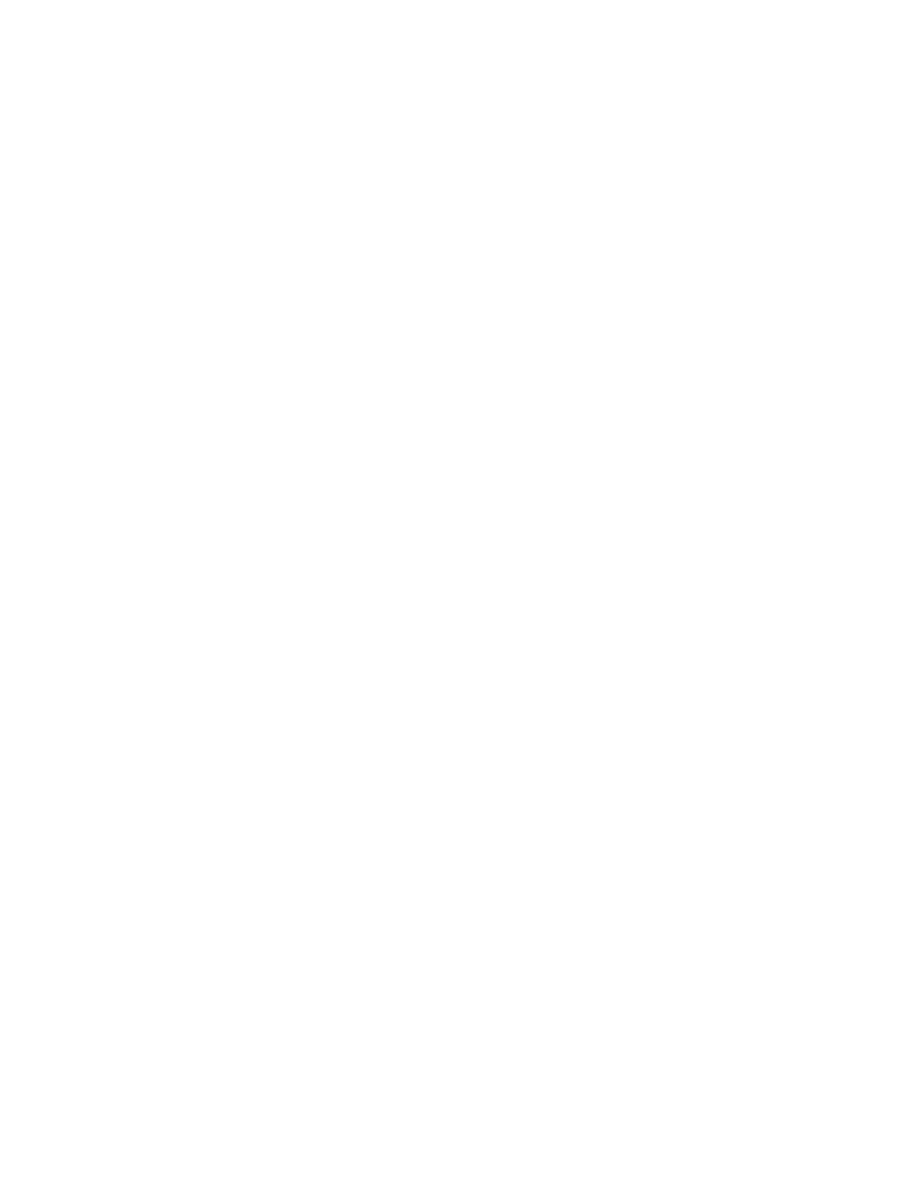
Spis treści
O Autorze ....................................................................................... 21
Przedmowa do wydania drugiego poprawionego ............................... 23
Część I
Praca z systemem Linux ................................................25
Rozdział 1. Wprowadzenie ................................................................................ 27
1.1. Przepisy ................................................................................................................... 27
1.1.1. Numeracja przepisów .................................................................................. 28
1.1.2. Korzystanie z przepisów .............................................................................. 28
1.1.3. Format przepisów ........................................................................................ 29
1.2. Przyjęte konwencje typograficzne ........................................................................... 31
1.3. Dla kogo przeznaczona jest niniejsza książka ......................................................... 34
1.4. Czego nie znajdziesz w książce ............................................................................... 35
1.5. Od czego zacząć ...................................................................................................... 38
1.6. Jeżeli potrzebujesz dodatkowych informacji ........................................................... 39
1.7. Początki i historia systemu Linux ............................................................................ 41
1.7.1. Wczesne dni systemu Unix .......................................................................... 41
1.7.2. Geneza powstania ruchu Free Software Movement ..................................... 42
1.7.3. Nadchodzi system Linux ............................................................................. 45
1.7.4. Debian, Red Hat i inne dystrybucje systemu Linux ..................................... 46
1.7.5. Pingwin Tux ................................................................................................ 47
1.7.6. Określenia open source, open content oraz free content .............................. 48
1.7.7. Filozofia narzędzi i poleceń systemu Unix .................................................. 50
Rozdział 2. Co każdy użytkownik systemu Linux wiedzieć powinien .................... 55
2.1. Sterowanie zasilaniem komputera ........................................................................... 55
2.1.1. Uruchamianie systemu Linux ...................................................................... 56
2.1.2. Wyłączanie systemu .................................................................................... 56
2.2. Korzystanie z konta użytkownika ............................................................................ 57
2.2.1. Logowanie do systemu ................................................................................ 58
2.2.2. Wylogowanie z systemu .............................................................................. 60
2.3. Korzystanie z konsoli i terminali ............................................................................. 60
2.3.1. Jak uzyskać numer wirtualnej konsoli ......................................................... 61
2.3.2. Przełączanie się pomiędzy konsolami .......................................................... 62
2.3.3. Przewijanie tekstu na konsoli ....................................................................... 63
2.3.4. Czyszczenie ekranu terminala ...................................................................... 64
2.3.5. Przywracanie domyślnych ustawień ekranu terminala ................................. 64
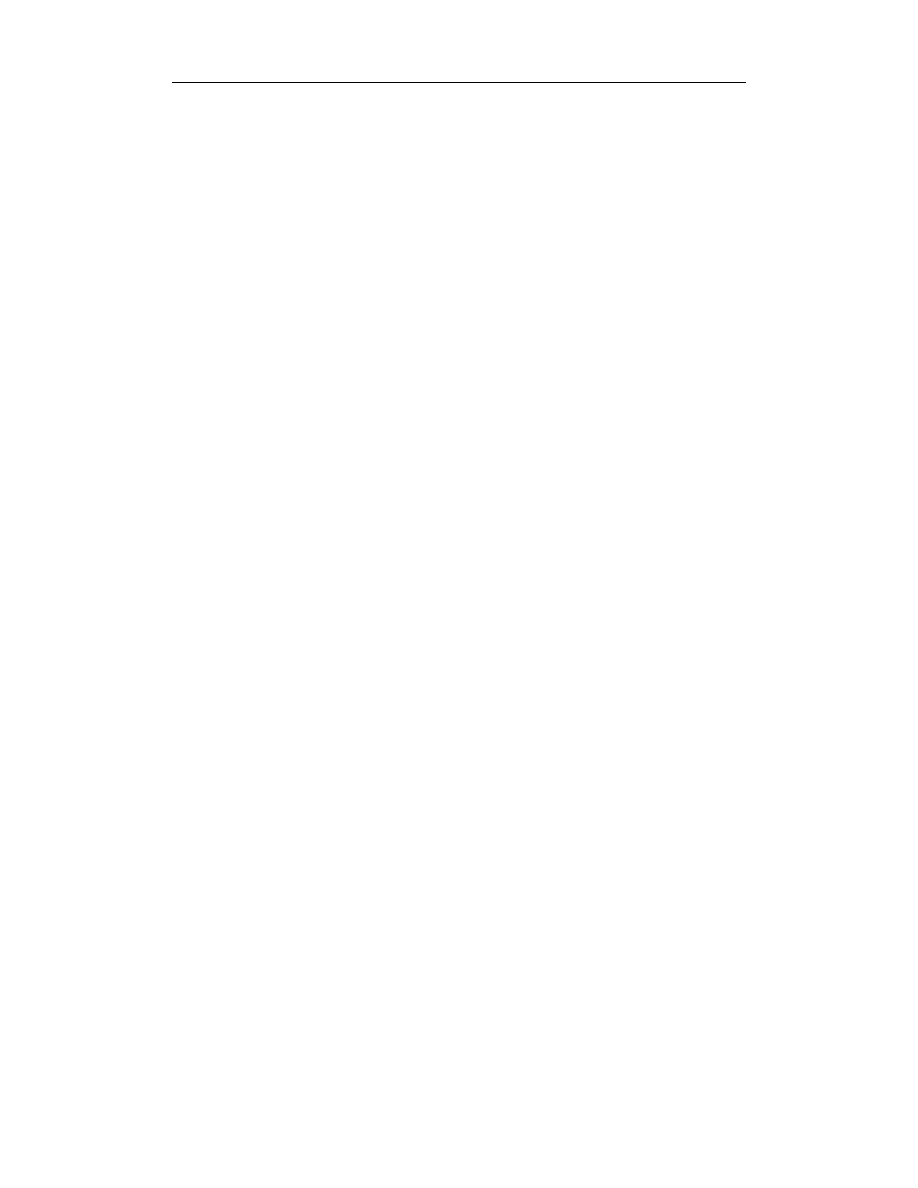
4
Linux. Najlepsze przepisy
2.4. Uruchamianie poleceń ............................................................................................. 65
2.4.1. Wyświetlanie listy dostępnych opcji polecenia ........................................... 66
2.4.2. Wyświetlanie informacji o wersji polecenia ................................................ 67
2.5. Zmiana hasła ........................................................................................................... 67
2.6. Wyświetlanie informacji o aktywności użytkownika .............................................. 68
2.6.1. Wyświetlanie nazwy konta użytkownika ..................................................... 68
2.6.2. Wyświetlanie listy aktywnych kont ............................................................. 68
2.6.3. Wyświetlanie informacji o aktywnych użytkownikach
i wykonywanych przez nich zadaniach ...................................................... 69
2.6.4. Wyświetlanie informacji o czasie ostatniego zalogowania użytkownika ..... 70
2.7. Wyświetlanie informacji o procesach ...................................................................... 70
2.7.1. Wyświetlanie listy aktualnie uruchomionych procesów .............................. 71
2.7.2. Wyświetlanie wszystkich procesów użytkownika ....................................... 71
2.7.3. Wyświetlenie listy wszystkich procesów uruchomionych w systemie ........ 71
2.7.4. Wyświetlanie listy procesów uporządkowanej według nazwy lub numeru .....72
2.8. Korzystanie z systemu pomocy ............................................................................... 73
2.8.1. Wyszukiwanie odpowiedniego polecenia .................................................... 73
2.8.2. Wyświetlanie opisu programu ..................................................................... 75
2.8.3. Wyświetlanie informacji o danym poleceniu ............................................... 76
2.8.4. Wyświetlanie stron podręcznika systemowego man .................................... 76
2.8.5. Wyświetlanie stron podręcznika systemowego info .................................... 78
2.8.6. Przeglądanie dokumentacji systemu i plików pomocy ................................ 80
Rozdział 3. Powłoka systemu Linux .................................................................. 83
3.1. Wpisywanie poleceń w wierszu poleceń powłoki ................................................... 84
3.1.1. Podstawowe klawisze edycji wiersza poleceń powłoki ............................... 85
3.1.2. Wpisywanie znaków sterujących ................................................................. 86
3.1.3. Wpisywanie znaków zastrzeżonych (specjalnych) ...................................... 86
3.1.4. Korzystanie z mechanizmu automatycznego dopełniania
nazw wpisywanych poleceń ....................................................................... 91
3.1.5. Wycofywanie błędów w wierszu poleceń .................................................... 92
3.1.6. Powtarzanie ostatnio wykonanego polecenia ............................................... 93
3.1.7. Uruchamianie listy poleceń powłoki ............................................................ 93
3.1.8. Uruchamianie kilku poleceń jedno po drugim ............................................. 94
3.1.9. Alternatywne uruchamianie poleceń ............................................................ 95
3.1.10. Automatyczne przekazywanie odpowiedzi do polecenia ........................... 95
3.1.11. Definiowanie wyjścia danego polecenia jako argumentu innego polecenia .......96
3.1.12. Wpisywanie długich wierszy ..................................................................... 97
3.2. Przekierowywanie standardowego wejścia i wyjścia .............................................. 97
3.2.1. Przekierowywanie standardowego wejścia na plik ...................................... 98
3.2.2. Przekierowywanie standardowego wyjścia do pliku .................................... 98
3.2.3. Przekierowywanie standardowego strumienia błędów do pliku .................. 99
3.2.4. Przekierowywanie standardowego wyjścia na wejście innego polecenia .... 99
3.2.5. Przekierowywanie standardowego wyjścia do kilku miejsc równocześnie 100
3.2.6. Przekierowywanie strumieni danych donikąd… ........................................ 101
3.3. Zarządzanie zadaniami .......................................................................................... 101
3.3.1. Zawieszanie realizacji zadania ................................................................... 102
3.3.2. Umieszczanie zadań w tle .......................................................................... 103
3.3.3. Umieszczanie zadań na pierwszym planie ................................................. 104
3.3.4. Wyświetlanie listy uruchomionych zadań ................................................. 104
3.3.5. Zatrzymywanie uruchomionego zadania ................................................... 104
3.4. Korzystanie z historii poleceń powłoki ................................................................. 105
3.4.1. Przeglądanie historii poleceń powłoki ....................................................... 105
3.4.2. Przeszukiwanie historii poleceń powłoki ................................................... 106
3.4.3. Uruchamianie wybranych poleceń z historii poleceń powłoki ................... 108

Spis treści
5
3.5. Zastosowanie zmiennych powłoki ......................................................................... 108
3.5.1. Tworzenie zmiennych systemowych ......................................................... 109
3.5.2. Odwoływanie się do zmiennej systemowej ............................................... 110
3.5.3. Wyświetlanie wartości zmiennych systemowych ...................................... 110
3.5.4. Usuwanie zmiennej systemowej ................................................................ 111
3.5.5. Wyświetlanie listy zmiennych systemowych ............................................. 111
3.5.6. Modyfikacja znaku zachęty powłoki ......................................................... 111
3.5.7. Dodawanie nowych katalogów do ścieżki systemowej .............................. 112
3.5.8. Sterowanie sposobem, w jaki powłoka systemu
sprawdza pocztę elektroniczną ................................................................. 113
3.5.9. Sprawdzanie czasu działania powłoki systemu .......................................... 113
3.6. Tworzenie aliasów poleceń ................................................................................... 114
3.6.1. Wywoływanie poleceń przy użyciu aliasu ................................................. 114
3.6.2. Wyświetlanie listy zdefiniowanych aliasów .............................................. 115
3.6.3. Usuwanie zdefiniowanego wcześniej aliasu .............................................. 115
3.7. Korzystanie ze skryptów powłoki ......................................................................... 116
3.7.1. Tworzenie skryptów powłoki .................................................................... 116
3.7.2. Uruchamianie skryptów powłoki ............................................................... 117
3.7.3. Zastosowanie skryptów startowych powłoki ............................................. 118
3.8. Tworzenie dziennika sesji powłoki ....................................................................... 120
3.9. Uruchamianie nowych sesji powłoki ..................................................................... 121
3.9.1. Uruchamianie powłoki ............................................................................... 121
3.9.2. Kończenie pracy z powłoką systemu ......................................................... 122
3.9.3. Wyświetlanie nazwy bieżącej powłoki systemu ........................................ 123
3.9.4. Zmiana domyślnej powłoki logowania ...................................................... 123
3.9.5. Korzystanie z innych powłok ..................................................................... 124
Rozdział 4. Graficzny interfejs użytkownika X Window System ......................... 127
4.1. Uruchamianie środowiska graficznego X Window ............................................... 128
4.1.1. Uruchamianie sesji środowiska graficznego X Window ............................ 130
4.1.2. Zamykanie sesji środowiska graficznego X Window ................................ 132
4.2. Uruchamianie programu wewnątrz sesji środowiska graficznego X ..................... 133
4.2.1. Definiowanie rozmiaru i położenia okna ................................................... 134
4.2.2. Definiowanie kolorów okna ....................................................................... 136
4.2.3. Definiowanie czcionki okna ...................................................................... 137
4.2.4. Definiowanie szerokości krawędzi okna .................................................... 137
4.2.5. Definiowanie tytułu okna ........................................................................... 137
4.2.6. Definiowanie atrybutów okna .................................................................... 138
4.3. Obsługa okien środowiska graficznego X Window ............................................... 138
4.3.1. Przenoszenie okna ..................................................................................... 138
4.3.2. Skalowanie okna ........................................................................................ 139
4.3.3. Rozwijanie okna na pełny ekran ................................................................ 139
4.3.4. Zmniejszanie okna do ikony ...................................................................... 139
4.3.5. Przejście z ikony do okna programu .......................................................... 140
4.3.6. Uzyskiwanie informacji na temat okna klienta X ...................................... 140
4.3.7. Zamykanie okna ......................................................................................... 141
4.4. Nawigacja w obrębie obszaru roboczego .............................................................. 141
4.5. Uruchamianie okna terminala w środowisku graficznym X .................................. 142
4.5.1. Zmiana standardowych ustawień terminala w środowisku X .................... 143
4.5.2. Uruchamianie poleceń w środowisku graficznym X ................................. 145
4.5.3. Korzystanie z innych emulatorów terminali .............................................. 146
4.6. Powiększanie fragmentu pulpitu środowiska graficznego X ................................. 147
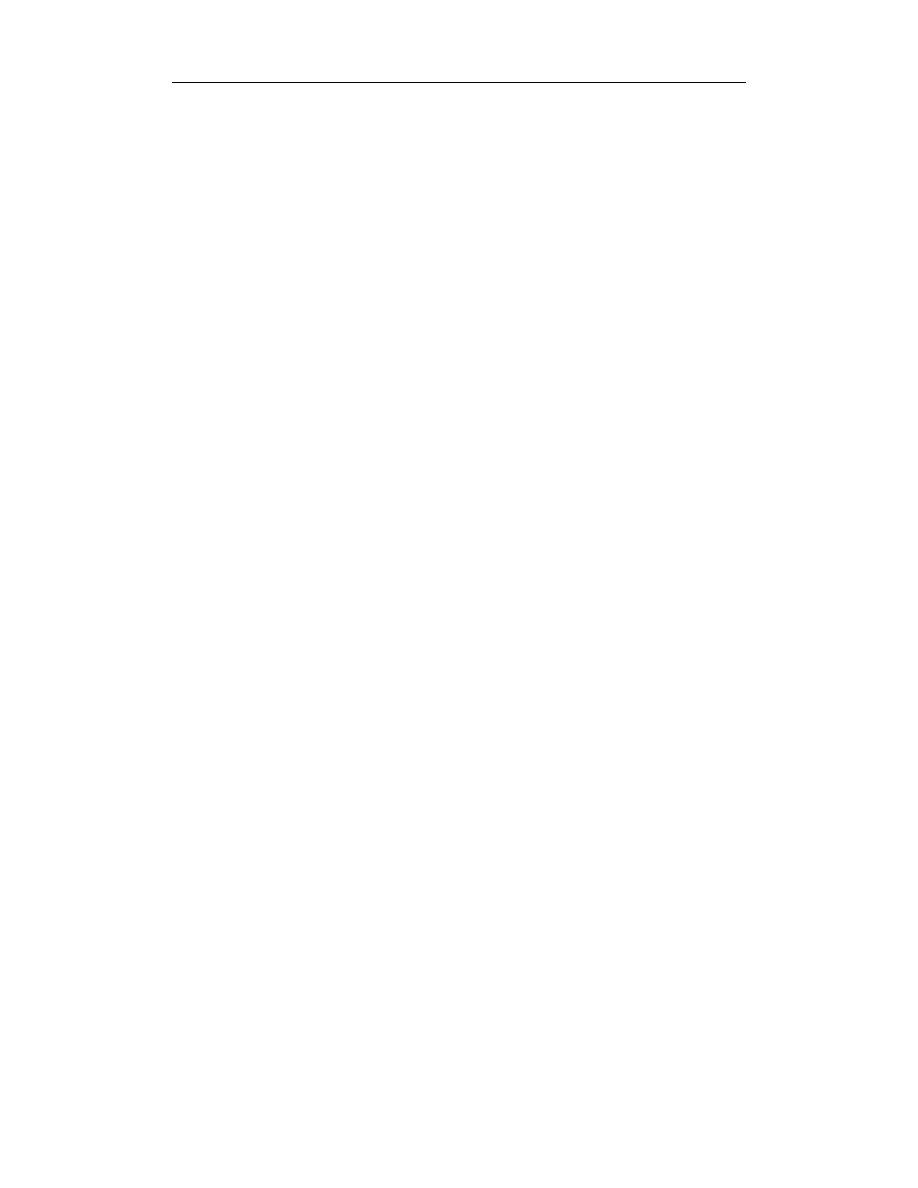
6
Linux. Najlepsze przepisy
4.7. Konfigurowanie środowiska graficznego X .......................................................... 148
4.7.1. Przełączanie trybów wyświetlania ............................................................. 148
4.7.2. Automatyczne uruchamianie klientów w środowisku graficznym X ......... 149
4.7.3. Zmiana ustawień pulpitu środowiska graficznego ..................................... 150
4.7.4. Sterowanie dzwonkiem systemowym w środowisku graficznym X .......... 151
4.7.5. Korzystanie z innych menadżerów okien .................................................. 151
Część II Praca z plikami ...........................................................155
Rozdział 5. Pliki i katalogi .............................................................................. 157
5.1. Nadawanie nazw plikom i katalogom .................................................................... 161
5.1.1. Tworzenie pustego pliku ............................................................................ 162
5.1.2. Tworzenie katalogu ................................................................................... 162
5.1.3. Tworzenie gałęzi drzewa katalogów .......................................................... 163
5.1.4. Korzystanie z pliku, którego nazwa zawiera znaki spacji .......................... 163
5.2. Przemieszczanie się wewnątrz struktury katalogów .............................................. 164
5.2.1. Zmiana katalogu domowego ...................................................................... 165
5.2.2. Powrót do ostatnio odwiedzanego katalogu ............................................... 165
5.2.3. Wyświetlanie nazwy bieżącego katalogu ................................................... 165
5.3. Wyświetlanie zawartości katalogów ...................................................................... 166
5.3.1. Wyświetlanie listy katalogów z użyciem oznaczenia kolorami ................. 167
5.3.2. Wyświetlanie typów plików ...................................................................... 167
5.3.3. Wyświetlanie atrybutów plików ................................................................ 168
5.3.4. Wyświetlanie ukrytych plików .................................................................. 170
5.3.5. Wyświetlanie listy katalogów w kolumnach .............................................. 171
5.3.6. Wyświetlanie listy plików w uporządkowanej kolejności ......................... 171
5.3.7. Wyświetlanie listy podkatalogów .............................................................. 173
5.4. Kopiowanie plików i katalogów ............................................................................ 174
5.4.1. Kopiowanie plików z atrybutami ............................................................... 175
5.4.2. Kopiowanie podkatalogów ........................................................................ 175
5.4.3. Kopiowanie plików .................................................................................... 176
5.5. Przenoszenie plików i katalogów .......................................................................... 177
5.5.1. Zmiana dużych liter w nazwach plików na małe ....................................... 178
5.5.2. Zmiana nazwy zbioru plików o tym samym rozszerzeniu ......................... 180
5.6. Usuwanie plików i katalogów ............................................................................... 181
5.6.1. Usuwanie pliku o nietypowej nazwie ........................................................ 182
5.6.2. Usuwanie plików z potwierdzeniem .......................................................... 183
5.6.3. Usuwanie plików bez potwierdzenia ......................................................... 184
5.7. Nadawanie plikowi więcej niż jednej nazwy ......................................................... 184
5.8. Określanie nazw plików za pomocą wzorca .......................................................... 186
5.9. Wyświetlanie struktury drzewa katalogów ............................................................ 188
5.10. Przeglądanie plików i katalogów ......................................................................... 189
Rozdział 6. Udostępnianie plików w systemie Linux ......................................... 195
6.1. Praca w grupach .................................................................................................... 195
6.1.1. Wyświetlanie listy grup użytkowników ..................................................... 196
6.1.2. Wyświetlanie listy grup, do których należy dany użytkownik ................... 196
6.1.3. Wyświetlanie listy użytkowników przypisanych do danej grupy .............. 197
6.2. Prawa własności plików ........................................................................................ 198
6.2.1. Określanie prawa własności pliku .............................................................. 198
6.2.2. Zmiana praw własności danego pliku ........................................................ 199
6.3. Zarządzanie prawami dostępu do plików .............................................................. 200
6.3.1. Wyświetlanie informacji o prawach dostępu do plików ............................ 201
6.3.2. Zmiana praw dostępu do plików ................................................................ 201
6.3.3. Zabezpieczanie plików przed zapisem ....................................................... 202
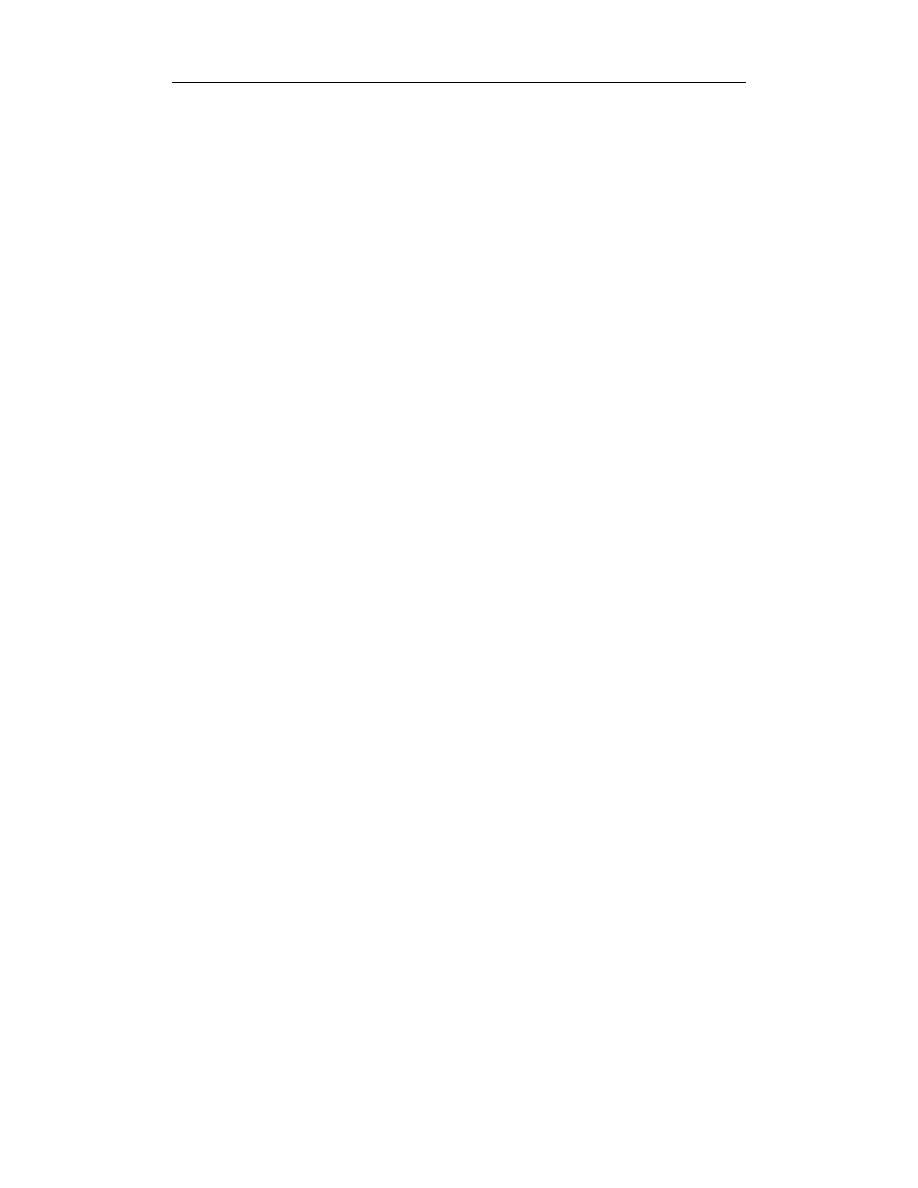
Spis treści
7
6.3.4. Tworzenie prywatnych plików .................................................................. 202
6.3.5. Tworzenie plików publicznych .................................................................. 203
6.3.6. Tworzenie plików wykonywalnych ........................................................... 203
Rozdział 7. Wyszukiwanie plików .................................................................... 205
7.1. Wyszukiwanie plików spełniających określone kryterium .................................... 205
7.2. Wyszukiwanie plików w drzewie katalogów ........................................................ 206
7.2.1. Wyszukiwanie plików w drzewie katalogów według nazwy ..................... 207
7.2.2. Wyszukiwanie plików w drzewie katalogów według rozmiaru ................. 209
7.2.3. Wyszukiwanie plików w drzewie katalogów
według czasu ostatniego odczytu .............................................................. 210
7.2.4. Wyszukiwanie plików w drzewie katalogów
według czasu ostatniej zmiany praw ........................................................ 211
7.2.5. Wyszukiwanie plików w drzewie katalogów
według czasu ostatniej modyfikacji .......................................................... 211
7.2.6. Wyszukiwanie plików w drzewie katalogów według właściciela pliku ..... 213
7.2.7. Uruchamianie poleceń na grupie plików spełniających określone kryterium .....213
7.2.8. Wyszukiwanie plików w drzewie katalogów według wielu kryteriów ...... 214
7.3. Wyszukiwanie katalogów według nazwy .............................................................. 218
7.4. Wyszukiwanie plików w katalogach ..................................................................... 218
7.4.1. Wyszukiwanie największego pliku w danym katalogu .............................. 218
7.4.2. Wyszukiwanie najmniejszego pliku w danym katalogu ............................ 219
7.4.3. Wyszukiwanie katalogu o najmniejszym rozmiarze .................................. 219
7.4.4. Wyszukiwanie katalogu o największym rozmiarze ................................... 219
7.4.5. Wyświetlanie liczby plików zlokalizowanych w danym katalogu ............. 220
7.5. Wyszukiwanie miejsca lokalizacji poszczególnych poleceń ................................. 221
Rozdział 8. Zarządzanie plikami ...................................................................... 223
8.1. Uzyskiwanie informacji na temat pliku ................................................................. 223
8.1.1. Sprawdzanie typu i formatu pliku .............................................................. 223
8.1.2. Określanie typu programu ......................................................................... 224
8.1.3. Wyświetlanie informacji o czasie modyfikacji pliku ................................. 225
8.1.4. Zmiana czasu ostatniej modyfikacji pliku .................................................. 225
8.2. Podział pliku na mniejsze fragmenty ..................................................................... 226
8.3. Porównywanie plików ........................................................................................... 227
8.3.1. Wyszukiwanie różnic pomiędzy plikami ................................................... 227
8.3.2. Wyszukiwanie różnic pomiędzy katalogami .............................................. 227
8.3.3. Wyszukiwanie różnic pomiędzy plikami ................................................... 228
8.3.4. Porównywanie zbiorów plików ................................................................. 229
8.3.5. Odszukiwanie różnic pomiędzy katalogami .............................................. 230
8.3.6. Sprawdzanie procentowej różnicy pomiędzy plikami ................................ 231
8.3.7. Uzupełnianie pliku zgodnie z raportem różnic .......................................... 232
8.4. Kompresowanie plików ......................................................................................... 232
8.4.1. Kompresowanie plików ............................................................................. 233
8.4.2. Dekompresowanie pliku ............................................................................ 234
8.4.3. Przeglądanie zawartości skompresowanego pliku ..................................... 235
8.5. Zarządzanie archiwami plików .............................................................................. 236
8.5.1. Tworzenie pliku archiwum ........................................................................ 237
8.5.2. Wyświetlanie zawartości archiwum ........................................................... 237
8.5.3. Wypakowywanie plików z archiwum ........................................................ 238
8.6. Śledzenie wersji pliku ............................................................................................ 238
8.6.1. Wprowadzanie wersji pliku do systemu .................................................... 239
8.6.2. Pobieranie wersji pliku z systemu .............................................................. 241
8.6.3. Przeglądanie dziennika wersji pliku .......................................................... 242
8.6.4. Zapamiętywanie wersji zbioru plików ....................................................... 243
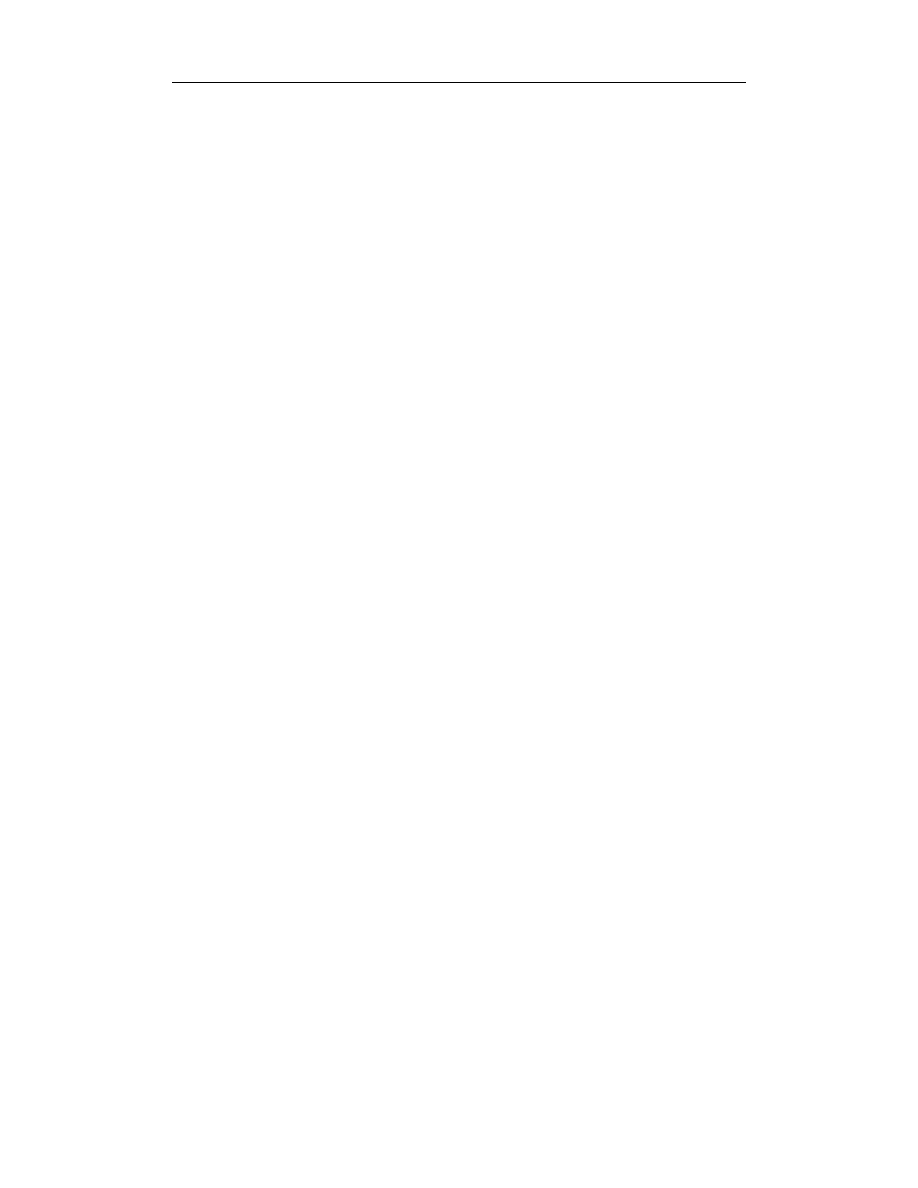
8
Linux. Najlepsze przepisy
Część III Przetwarzanie tekstu ...................................................245
Rozdział 9. Przeglądanie plików tekstowych .................................................... 247
9.1. Przeglądanie plików tekstowych ........................................................................... 248
9.1.1. Przeglądanie zawartości plików tekstowych strona po stronie .................. 249
9.1.2. Przeglądanie plików tekstowych strona po stronie
z wykorzystaniem wiersza statusu ............................................................ 250
9.1.3. Przeglądanie końca pliku tekstowego ........................................................ 250
9.1.4. Wyświetlanie nieprzetworzonej zawartości plików tekstowych ................ 250
9.1.5. Przeglądanie zawartości kilku kolejnych plików tekstowych .................... 251
9.2. Wyświetlanie zawartości plików tekstowych ........................................................ 253
9.2.1. Wyświetlanie znaków niedrukowalnych .................................................... 254
9.2.2. Wyświetlanie początkowych fragmentów pliku tekstowego ..................... 255
9.2.3. Wyświetlanie końcowych fragmentów pliku tekstowego .......................... 256
9.2.4. Wyświetlanie środkowych fragmentów pliku tekstowego ......................... 257
9.2.5. Wyświetlanie fragmentów pliku tekstowego znajdujących się
pomiędzy określonymi ciągami znaków ................................................... 258
9.2.6. Wyświetlanie znaków w postaci dosłownej ............................................... 258
9.2.7. Wyświetlanie zawartości plików tekstowych w postaci heksadecymalnej ....259
9.3. Przeglądanie specjalnych rodzajów tekstu ............................................................. 261
9.3.1. Przeglądanie plików w formacie HTML .................................................... 262
9.3.2. Przeglądanie plików w formacie NROFF .................................................. 262
9.3.3. Przeglądanie plików z kodem źródłowym w języku C .............................. 263
9.3.4. Przeglądanie posortowanych wierszy tekstu .............................................. 264
9.3.5. Wyświetlanie tekstu podkreślonego ........................................................... 265
9.3.6. Wyświetlanie tekstu znajdującego się w plikach binarnych ...................... 266
9.3.7. Wyświetlanie zestawu znaków .................................................................. 267
Rozdział 10. Edycja plików tekstowych ............................................................. 269
10.1. Praca z edytorem Emacs ...................................................................................... 270
10.1.1. Pierwsze kroki z edytorem Emacs ........................................................... 271
10.1.2. Uruchamianie samouczka edytora Emacs ................................................ 276
10.1.3. Podstawowe skróty klawiszowe edytora Emacs ...................................... 276
10.1.4. Wstawianie znaków specjalnych w edytorze Emacs ................................ 278
10.1.5. Tworzenie skrótów w edytorze Emacs .................................................... 281
10.1.6. Zapisywanie i uruchamianie makr w edytorze Emacs ............................. 282
10.1.7. Równoczesne przeglądanie kilku buforów w edytorze Emacs ................ 283
10.2. Praca z edytorem vi ............................................................................................. 283
10.2.1. Pierwsze kroki z edytorem vi ................................................................... 284
10.2.2. Uruchamianie samouczka edytora vi ....................................................... 286
10.2.3. Podstawowe sekwencje klawiszy edytora vi ............................................ 287
10.2.4. Wstawianie znaków specjalnych w edytorze vi ....................................... 289
10.2.5. Uruchamianie polecenia w edytorze vi .................................................... 289
10.2.6. Wstawianie w edytorze vi wyników wykonania polecenia ...................... 290
10.2.7. Konfigurowanie edytora vi ...................................................................... 290
10.3. Operacje na fragmentach tekstu ........................................................................... 291
10.3.1. Wycinanie tekstu ..................................................................................... 292
10.3.2. Wklejanie tekstu ...................................................................................... 292
10.4. Korzystanie z żetonu ........................................................................................... 293
10.5. Edycja strumieni tekstu ....................................................................................... 293
10.6. Łączenie tekstu .................................................................................................... 295
10.6.1. Zapisywanie tekstu do pliku .................................................................... 296
10.6.2. Dodawanie tekstu do pliku tekstowego .................................................... 296
10.6.3. Wstawianie tekstu na początku pliku ....................................................... 297
10.7. Wstawianie tekstu z plików zewnętrznych .......................................................... 298
10.8. Inne edytory tekstu .............................................................................................. 300
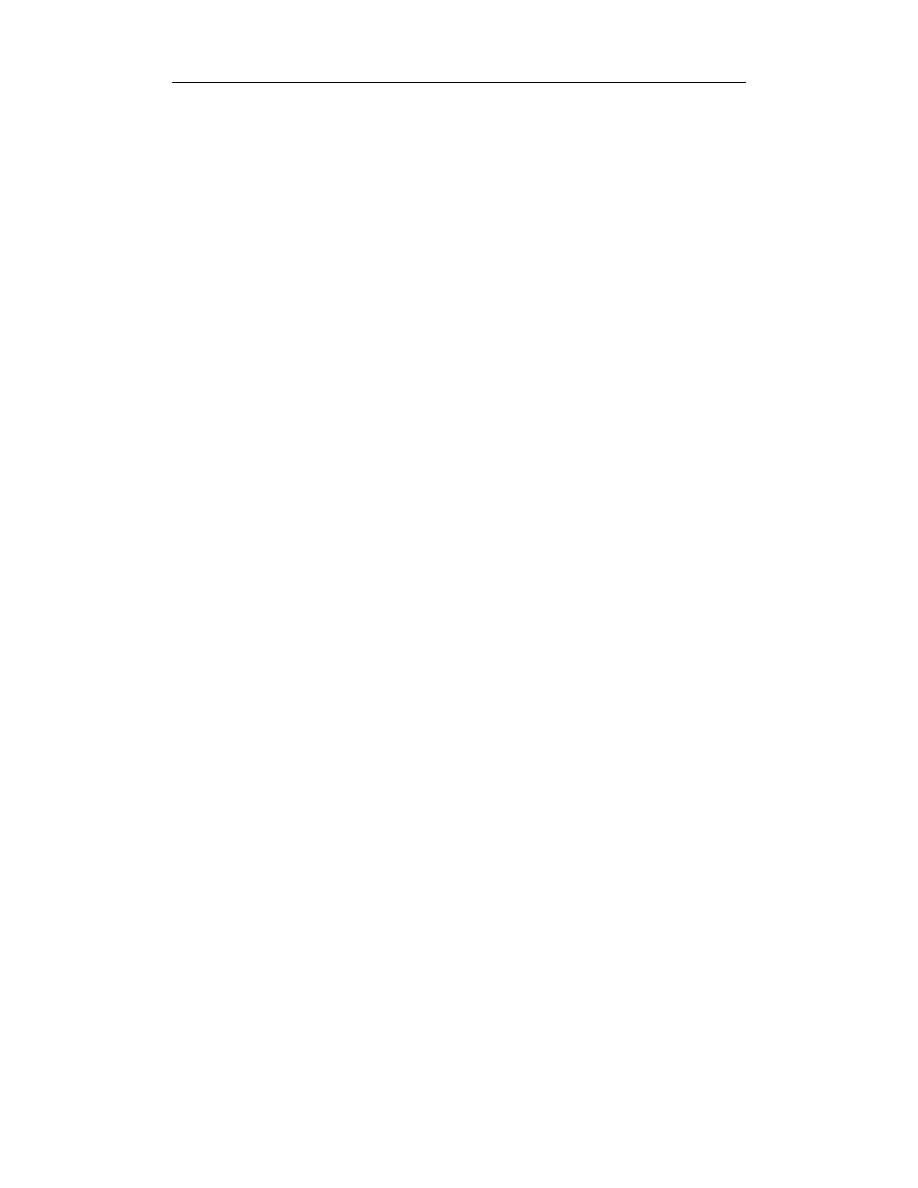
Spis treści
9
Rozdział 11. Gramatyka i pliki informacyjne ...................................................... 311
11.1. Sprawdzanie pisowni ........................................................................................... 311
11.1.1. Sprawdzanie pisowni danego wyrazu ...................................................... 312
11.1.2. Wyświetlanie listy słów błędnie zapisanych w danym tekście ................ 312
11.1.3. Aktualizacja listy słów ............................................................................. 313
11.1.4. Interaktywne sprawdzanie poprawności pisowni ..................................... 314
11.1.5. Sprawdzanie poprawności pisowni w edytorze Emacs ............................ 317
11.2. Korzystanie ze słowników ................................................................................... 318
11.2.1. Wyświetlanie listy słów zgodnych ze wzorcem ....................................... 320
11.2.2. Wyświetlanie definicji danego wyrazu .................................................... 321
11.2.3. Wyświetlanie listy synonimów danego wyrazu ....................................... 321
11.2.4. Wyświetlanie listy antonimów danego wyrazu ........................................ 322
11.2.5. Wyświetlanie listy hiperonimów danego słowa ....................................... 322
11.2.6. Korzystanie ze słowników dostępnych online ......................................... 322
11.3. Sprawdzanie poprawności gramatycznej tekstu .................................................. 323
11.3.1. Sprawdzanie tekstu pod kątem nieprawidłowych wyrażeń ...................... 324
11.3.2. Sprawdzanie tekstu pod kątem powtarzających się wyrazów .................. 325
11.3.3. Sprawdzanie przejrzystości tekstu ........................................................... 326
11.3.4. Sprawdzanie tekstu pod kątem występowania złożonych sformułowań ......327
11.3.5. Sprawdzanie tekstu pod kątem występowania długich zdań .................... 327
11.4. Korzystanie z podręcznych plików informacyjnych ............................................ 327
11.4.1. Korzystanie z listy słów i innych użytecznych plików ............................ 327
11.4.2. Rozwijanie popularnych akronimów ....................................................... 329
Rozdział 12. Analiza tekstu .............................................................................. 331
12.1. Zliczanie znaków, słów i wierszy tekstu ............................................................. 331
12.1.1. Liczenie znaków w tekście ...................................................................... 332
12.1.2. Liczenie słów w tekście ........................................................................... 332
12.1.3. Liczenie wierszy w tekście ...................................................................... 333
12.1.4. Liczenie wystąpień .................................................................................. 333
12.1.5. Zliczanie zawartości zaznaczonego tekstu ............................................... 334
12.2. Wyświetlanie listy słów w tekście ....................................................................... 335
12.2.1. Wyświetlanie listy wszystkich słów w tekście ......................................... 336
12.2.2. Wyświetlanie uporządkowanej alfabetycznie listy słów w tekście .......... 336
12.2.3. Wyświetlanie listy poszczególnych słów występujących w tekście ......... 337
12.2.4. Liczenie wystąpień słów .......................................................................... 338
12.2.5. Liczenie wystąpień w tekście wybranych słów ........................................ 339
12.3. Wyszukiwanie podobieństw w tekście ................................................................ 340
12.3.1. Wyszukiwania podobnego tekstu ............................................................. 340
12.3.2. Wyświetlanie listy podobnych plików w edytorze Emacs ....................... 341
Rozdział 13. Formatowanie tekstu .................................................................... 343
13.1. Ustawianie odstępów w tekście ........................................................................... 343
13.1.1. Usuwanie nadmiarowych odstępów z tekstu ........................................... 343
13.1.2. Tekst z pojedynczymi odstępami ............................................................. 344
13.1.3. Tekst z podwójnymi odstępami ............................................................... 345
13.1.4. Tekst z potrójnymi odstępami .................................................................. 346
13.1.5. Dodawanie znaków podziału wierszy ...................................................... 346
13.1.6. Dodawanie marginesów ........................................................................... 347
13.1.7. Zamiana znaków spacji i tabulacji ........................................................... 347
13.1.8. Usuwanie lub zastępowanie znaków nowego wiersza ............................. 348
13.1.9. Usuwanie znaków powrotu karetki .......................................................... 349
13.2. Wyrównywanie tekstu ......................................................................................... 349
13.2.1. Wyrównywanie tekstu do lewej ............................................................... 350
13.2.2. Wyrównywanie tekstu do prawej ............................................................. 350
13.2.3. Wyjustowywanie tekstu ........................................................................... 350
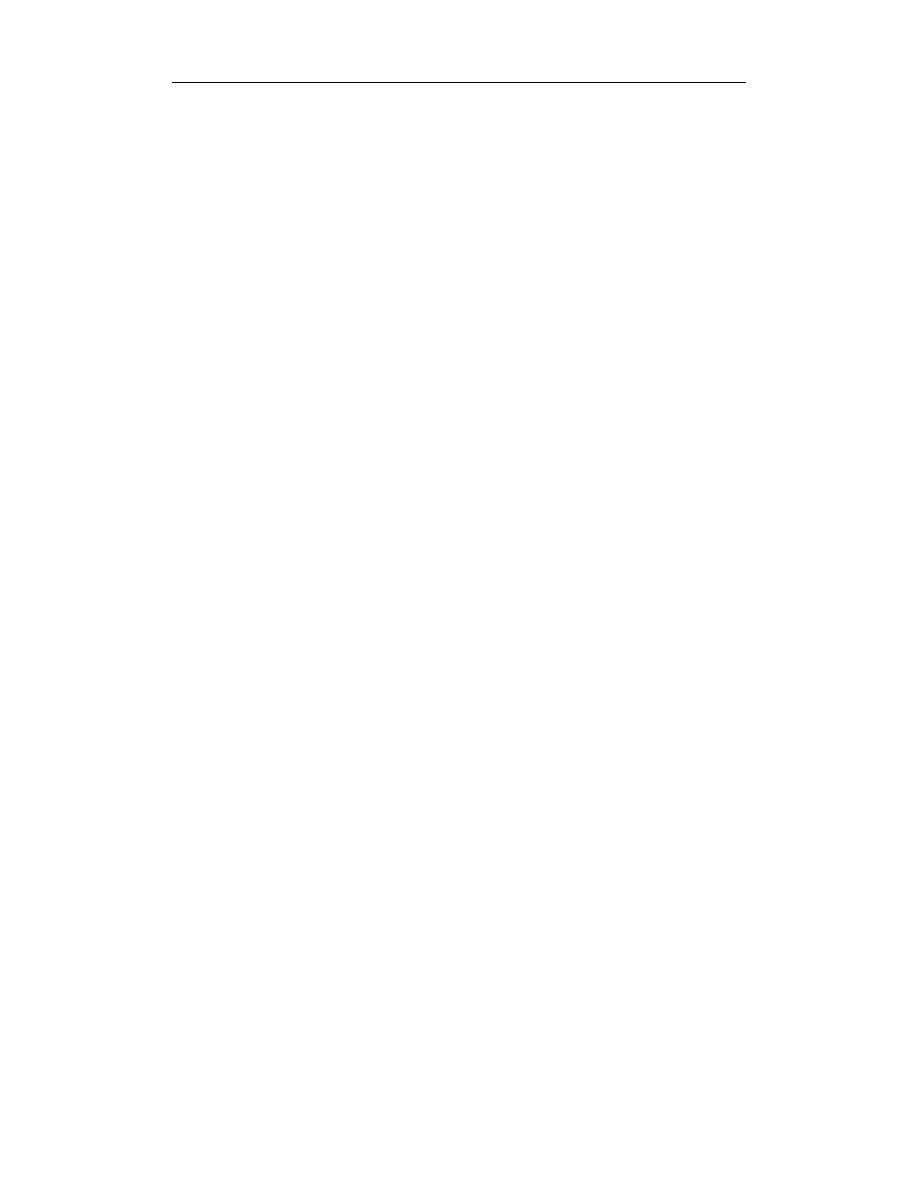
10
Linux. Najlepsze przepisy
13.3. Podział tekstu na strony ....................................................................................... 351
13.3.1. Podział na strony o niestandardowej długości ......................................... 351
13.3.2. Podział na strony o niestandardowej szerokości ...................................... 352
13.3.3. Podział na strony z niestandardowymi nagłówkami ................................ 352
13.3.4. Umieszczanie tekstu w kolumnach .......................................................... 353
13.3.5. Podział na strony tylko części tekstu ....................................................... 354
13.3.6. Podział na strony tekstu ze znakami niedrukowalnymi ........................... 354
13.3.7. Umieszczanie w tekście znaków wysunięcia strony ................................ 355
13.4. Przekształcanie znaków w tekście ....................................................................... 355
13.4.1. Zmienianie znaków w tekście .................................................................. 356
13.4.2. Zastępowanie zduplikowanych znaków w tekście ................................... 357
13.4.3. Usuwanie znaków z tekstu ....................................................................... 357
13.5. Filtrowanie zduplikowanych wierszy tekstu ........................................................ 357
13.6. Sortowanie tekstu ................................................................................................ 359
13.6.1. Sortowanie tekstu niezależnie od odstępów ............................................. 360
13.6.2. Sortowanie tekstu niezależnie od wielkości liter ..................................... 360
13.6.3. Sortowanie tekstu w porządku numerycznym ......................................... 360
13.6.4. Sortowanie tekstu w porządku książki telefonicznej ................................ 361
13.7. Podział tekstu na kolumny ................................................................................... 361
13.7.1. Wklejanie kolumn tekstu z oddzielnych plików ...................................... 361
13.7.2. Tworzenie kolumn tekstu z oddzielnych plików ...................................... 362
13.7.3. Tworzenie kolumn z listy ........................................................................ 362
13.7.4. Usuwanie kolumn z tekstu ....................................................................... 363
13.8. Numerowanie wierszy tekstu ............................................................................... 364
13.9. Podkreślanie tekstu .............................................................................................. 366
13.9.1. Umieszczanie podkreślenia w tekście ...................................................... 366
13.9.2. Przekształcanie podkreślenia w tekście ................................................... 367
13.9.3. Usuwanie podkreślenia z tekstu ............................................................... 368
13.10. Odwracanie tekstu ............................................................................................. 368
13.10.1. Odwracanie kolejności wierszy w tekście .............................................. 368
13.10.2. Odwracanie kolejności znaków w wierszach ......................................... 369
Rozdział 14. Wyszukiwanie tekstu .................................................................... 371
14.1. Wyszukiwanie słów w tekście ............................................................................. 371
14.2. Wyszukiwanie fraz w tekście .............................................................................. 372
14.3. Dopasowywanie wzorców tekstu ........................................................................ 374
14.3.1. Dopasowywanie wierszy o określonej długości ....................................... 376
14.3.2. Dopasowywanie wierszy zawierających niektóre wyrażenia regularne .......377
14.3.3. Dopasowywanie wierszy zawierających wszystkie wyrażenia regularne ....377
14.3.4. Dopasowywanie wierszy niezawierających wyrażenia regularnego ........ 378
14.3.5. Dopasowywanie wierszy zawierających tylko określone znaki ............... 378
14.3.6. Użycie wyrażeń regularnych w typowych sytuacjach .............................. 378
14.4. Wyszukiwanie wzorców w określonych miejscach ............................................. 380
14.4.1. Dopasowywanie wierszy rozpoczynających się określoną frazą ............. 380
14.4.2. Dopasowywanie wierszy kończących się określoną frazą ....................... 381
14.4.3. Wyszukiwanie fraz w tekście niezależnie od odstępów ........................... 381
14.4.4. Wyszukiwanie fraz tylko w określonych pozycjach ................................ 382
14.5. Wyświetlanie trafień wraz z kontekstem ............................................................. 382
14.5.1. Wyświetlanie dopasowanych wierszy wraz z kontekstem ....................... 383
14.5.2. Wyróżnianie trafień w znalezionych wierszach ....................................... 384
14.5.3. Wyświetlanie tylko dopasowanych wzorców .......................................... 385
14.5.4. Określanie plików zawierających dopasowane wiersze ........................... 385
14.6. Użycie pliku z szukanymi wzorcami ................................................................... 386
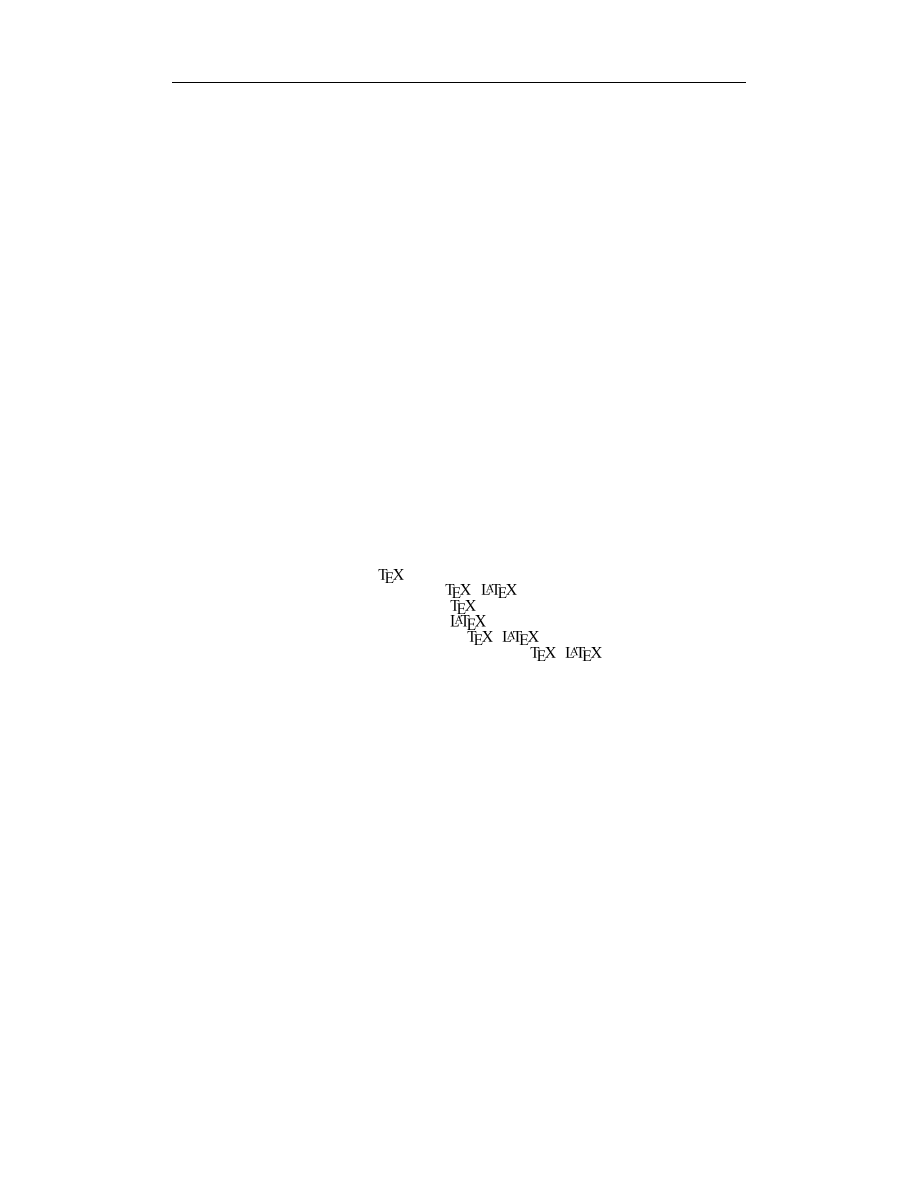
Spis treści
11
14.7. Wyszukiwanie w plikach innych niż tekstowe .................................................... 386
14.7.1. Dopasowywanie wierszy w wielu plikach ............................................... 386
14.7.2. Dopasowywanie wierszy w plikach skompresowanych ........................... 387
14.7.3. Dopasowywanie wierszy na stronach WWW .......................................... 388
14.7.4. Dopasowywanie wierszy w plikach binarnych ........................................ 389
14.8. Wyszukiwanie i zastępowanie tekstu .................................................................. 389
14.9. Wyszukiwanie tekstu w edytorze Emacs ............................................................. 390
14.9.1. Wyszukiwanie przyrostowe w edytorze Emacs ....................................... 390
14.9.2. Wyszukiwanie fraz w edytorze Emacs .................................................... 391
14.9.3. Wyszukiwanie wyrażeń regularnych w edytorze Emacs ......................... 391
14.9.4. Wyszukiwanie i zastępowanie w edytorze Emacs ................................... 392
14.10. Wyszukiwanie tekstu w edytorze vi .................................................................. 393
14.11. Przeszukiwanie wyświetlanego tekstu ............................................................... 393
Rozdział 15. Skład i przetwarzanie tekstu ......................................................... 395
15.1. Wybór systemu składu ........................................................................................ 396
15.2. Przekształcanie tekstu na format PostScript ........................................................ 397
15.2.1. Formatowanie tekstu z użyciem czcionek ................................................ 399
15.2.2. Skład tekstu na niestandardowych rozmiarach stron ................................ 400
15.2.3. Tworzenie tabliczek i szyldów ................................................................. 401
15.2.4. Wyróżnianie słów w tekście .................................................................... 402
15.2.5. Umieszczanie tekstu na podkładzie ......................................................... 404
15.2.6. Użycie nagłówków graficznych ............................................................... 405
15.2.7. Zmiana orientacji tekstu ........................................................................... 406
15.2.8. Umieszczanie tekstu w pionowych segmentach ...................................... 406
15.2.9. Tworzenie wcięć w tekście ...................................................................... 406
15.2.10. Tworzenie wielu kopii tekstu ................................................................. 407
15.2.11. Umieszczanie tekstu w kolumnach ........................................................ 407
15.2.12. Przetwarzanie wybranych stron tekstu ................................................... 407
15.2.13. Filtrowanie tekstu przed wydrukiem ...................................................... 408
15.3. Użycie systemu
........................................................................................... 408
15.3.1. Rozróżnianie plików
i
.......................................................... 410
15.3.2. Przetwarzanie plików
...................................................................... 410
15.3.3. Przetwarzanie plików
................................................................... 411
15.3.4. Pierwsze kroki z plikami
i
.................................................... 411
15.3.5. Stosowanie szablonów dokumentów
i
.................................. 413
15.4. Korzystanie z systemu składu LyX ..................................................................... 414
15.4.1. Podstawy obsługi programu LyX ............................................................ 416
15.4.2. Dodatkowe informacje o LyX ................................................................. 417
15.5. GROFF ................................................................................................................ 418
15.5.1. Przetwarzanie pliku GROFF .................................................................... 419
15.5.2. Określanie opcji wywołania pliku GROFF .............................................. 420
15.5.3. Korzystanie z przewodnika GROFF ........................................................ 420
15.5.4. Generowanie wykresów i tabel ................................................................ 421
15.6. SGML .................................................................................................................. 422
15.6.1. Pisanie dokumentu SGML ....................................................................... 424
15.6.2. Kontrola składni dokumentu SGML ........................................................ 425
15.6.3. Skład dokumentu SGML ......................................................................... 425
15.7. Inne procesory tekstu i systemy składu ............................................................... 426
Rozdział 16. Użycie czcionek ............................................................................ 429
16.1. Użycie czcionek X ............................................................................................... 429
16.1.1. Wybieranie nazwy czcionki X ................................................................. 430
16.1.2. Wyświetlanie dostępnych czcionek X ..................................................... 431
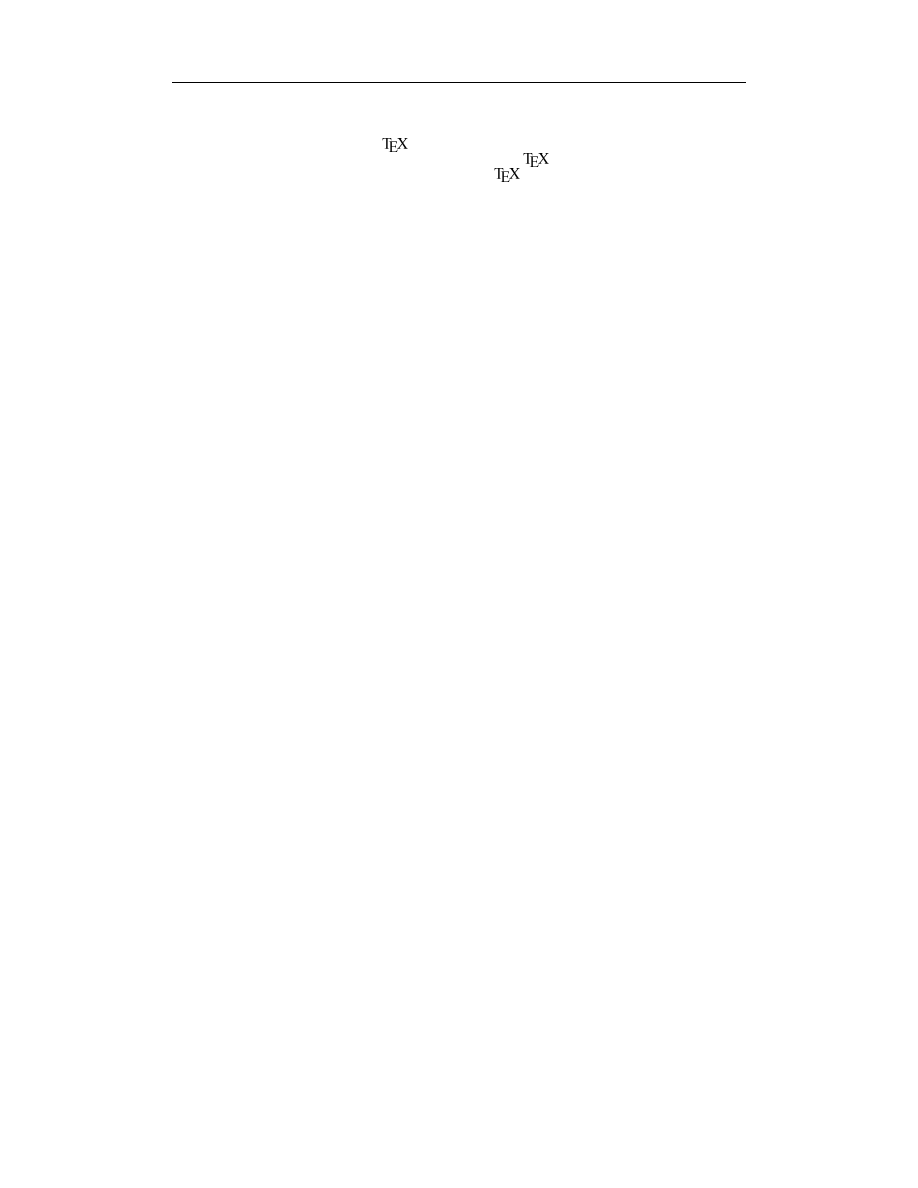
12
Linux. Najlepsze przepisy
16.1.3. Wyświetlanie znaków w czcionce X ........................................................ 431
16.1.4. Zmiana rozmiaru czcionki Xterm ............................................................ 432
16.2. Użycie czcionek
.......................................................................................... 432
16.2.1. Wyświetlanie dostępnych czcionek
................................................. 432
16.2.2. Wyświetlanie próbki czcionki
......................................................... 433
16.3. Użycie czcionek konsoli ...................................................................................... 433
16.3.1. Ustawianie czcionki konsoli .................................................................... 433
16.3.2. Wyświetlanie znaków w czcionce konsoli ............................................... 434
16.4. Użycie czcionek tekstowych ............................................................................... 434
16.4.1. Użycie poziomej czcionki tekstowej ........................................................ 434
16.4.2. Wyświetlanie banerów tekstowych .......................................................... 435
16.5. Użycie innych narzędzi do obsługi czcionek ....................................................... 436
Część IV Obrazki i zdjęcia ..........................................................439
Rozdział 17. Wyświetlanie obrazków ................................................................. 441
17.1. Wyświetlanie obrazków w systemie X ................................................................ 441
17.1.1. Przeglądanie zbiorów obrazków w systemie X ........................................ 444
17.1.2. Umieszczanie obrazka w oknie głównym ................................................ 444
17.2. Przeglądanie obrazków na konsoli ...................................................................... 445
17.3. Wyświetlanie obrazka w przeglądarce internetowej ............................................ 446
17.4. Wyświetlanie podglądu plików wydruku ............................................................ 447
17.4.1. Wyświetlanie podglądu pliku DVI .......................................................... 447
17.4.2. Wyświetlanie podglądu pliku postscriptowego ........................................ 448
17.4.3. Wyświetlanie podglądu pliku PDF .......................................................... 449
17.5. Przeglądanie archiwów PhotoCD ........................................................................ 449
17.6. Wyświetlanie animacji lub pokazu slajdów ......................................................... 451
17.7. Użycie innych przeglądarek obrazków ................................................................ 452
Rozdział 18. Edycja obrazków ........................................................................... 455
18.1. Transformacja obrazków ..................................................................................... 455
18.1.1. Zmiana rozmiarów obrazka ..................................................................... 456
18.1.2. Obracanie obrazka ................................................................................... 458
18.1.3. Modyfikowanie kolorów obrazka ............................................................ 459
18.1.4. Dodawanie adnotacji do obrazka ............................................................. 461
18.1.5. Dodawanie ramki do obrazka .................................................................. 462
18.1.6. Indeks obrazków ...................................................................................... 463
18.1.7. Łączenie obrazków .................................................................................. 464
18.1.8. Morphing dwóch obrazków ..................................................................... 464
18.2. Konwersja plików obrazków ............................................................................... 465
18.3. Użycie programu GIMP ...................................................................................... 467
18.4. Użycie innych edytorów obrazków ..................................................................... 469
Rozdział 19. Importowanie obrazków ................................................................ 473
19.1. Wykonywanie zrzutów ekranowych .................................................................... 473
19.1.1. Wykonywanie zrzutów ekranowych w systemie X ................................. 473
19.1.2. Wykonywanie zrzutów ekranowych w konsoli ........................................ 474
19.2. Skanowanie obrazków ......................................................................................... 475
19.2.1. Wyświetlanie listy dostępnych urządzeń skanera .................................... 476
19.2.2. Testowanie skanera .................................................................................. 476
19.2.3. Skanowanie obrazka ................................................................................ 476
19.3. Wydobywanie zdjęć PhotoCD ............................................................................. 478
19.3.1. Konwersja zdjęcia PhotoCD .................................................................... 478
19.3.2. Usuwanie zamglenia ze zdjęcia PhotoCD ................................................ 479
19.4. Przekształcanie tekstu w obrazek ........................................................................... 479
19.5. Użycie innych narzędzi do importu obrazków .................................................... 481

Spis treści
13
Rozdział 20. PostScript .................................................................................... 483
20.1. Manipulowanie plikami postscriptowymi ........................................................... 484
20.1.1. Wydobywanie stron DVI i zapisywanie ich w formacie PostScript ......... 484
20.1.2. Wydobywanie stron z pliku postscriptowego .......................................... 485
20.1.3. Łączenie stron postscriptowych ............................................................... 486
20.1.4. Rozmieszczanie stron postscriptowych w arkuszach ............................... 487
20.2. Manipulowanie dokumentami postscriptowymi .................................................. 488
20.2.1. Zmiana rozmiaru dokumentu postscriptowego ........................................ 488
20.2.2. Łączenie dokumentów postscriptowych .................................................. 489
20.2.3. Użycie dokumentu postscriptowego do tworzenia broszury .................... 490
20.3. Konwersja kodu postscriptowego ........................................................................ 491
20.3.1. Konwersja kodu postscriptowego na format PDF .................................... 491
20.3.2. Konwersja kodu postscriptowego na zwykły tekst .................................. 492
Część V Dźwięk ........................................................................493
Rozdział 21. Odtwarzanie i nagrywanie dźwięku ................................................ 495
21.1. Zmiana ustawień dźwięku ................................................................................... 495
21.1.1. Wyświetlanie aktualnych ustawień dźwięku ............................................ 496
21.1.2. Zmiana poziomu głośności ...................................................................... 497
21.1.3. Wyciszanie urządzenia dźwiękowego ...................................................... 497
21.1.4. Wybór urządzenia do nagrywania dźwięku ............................................. 497
21.2. Odtwarzanie pliku dźwiękowego ........................................................................ 498
21.2.1. Odtwarzanie plików OGG ....................................................................... 498
21.2.2. Odtwarzanie strumieni dźwięku w formacie OGG .................................. 499
21.2.3. Odtwarzanie plików MIDI ....................................................................... 500
21.2.4. Odtwarzanie plików MOD ....................................................................... 501
21.2.5. Odtwarzanie plików MP3 ........................................................................ 501
21.2.6. Odtwarzanie strumieni dźwięku w formacie MP3 ................................... 502
21.3. Wyświetlanie informacji o pliku dźwiękowym ................................................... 503
21.3.1. Wyświetlanie informacji o pliku OGG .................................................... 504
21.3.2. Wyświetlanie informacji o pliku MP3 ..................................................... 504
21.4. Nagrywanie pliku dźwiękowego ......................................................................... 504
21.5. Użycie innych narzędzi do obsługi dźwięku ....................................................... 506
Rozdział 22. Płyty CD Audio ............................................................................. 509
22.1. Korzystanie z płyt CD Audio .............................................................................. 509
22.1.1. Odtwarzanie płyty Audio CD .................................................................. 510
22.1.2. Pauzowanie odtwarzania płyty CD Audio ............................................... 510
22.1.3. Przerywanie odtwarzania płyty Audio CD ............................................... 511
22.1.4. Odtwarzanie ścieżek płyty CD Audio w losowej kolejności ................... 511
22.1.5. Wyświetlanie informacji o płycie CD Audio ........................................... 511
22.1.6. Wysuwanie płyty CD Audio z napędu ..................................................... 512
22.2. Zgrywanie zawartości płyty CD Audio ............................................................... 513
22.3. Nagrywanie płyt CD-R ........................................................................................ 514
22.4. Pozostałe narzędzia obsługi płyt CD Audio ........................................................ 516
Rozdział 23. Edycja plików dźwiękowych .......................................................... 519
23.1. Manipulowanie fragmentami plików dźwiękowych ............................................ 519
23.1.1. Wycinanie fragmentu pliku dźwiękowego ............................................... 520
23.1.2. Wklejanie wyciętego fragmentu do pliku dźwiękowego ......................... 520
23.1.3. Miksowanie plików dźwiękowych ........................................................... 520
23.2. Efekty dźwiękowe ............................................................................................... 521
23.2.1. Zmiana amplitudy pliku dźwiękowego .................................................... 521
23.2.2. Zmiana częstotliwości próbkowania pliku dźwiękowego ........................ 522
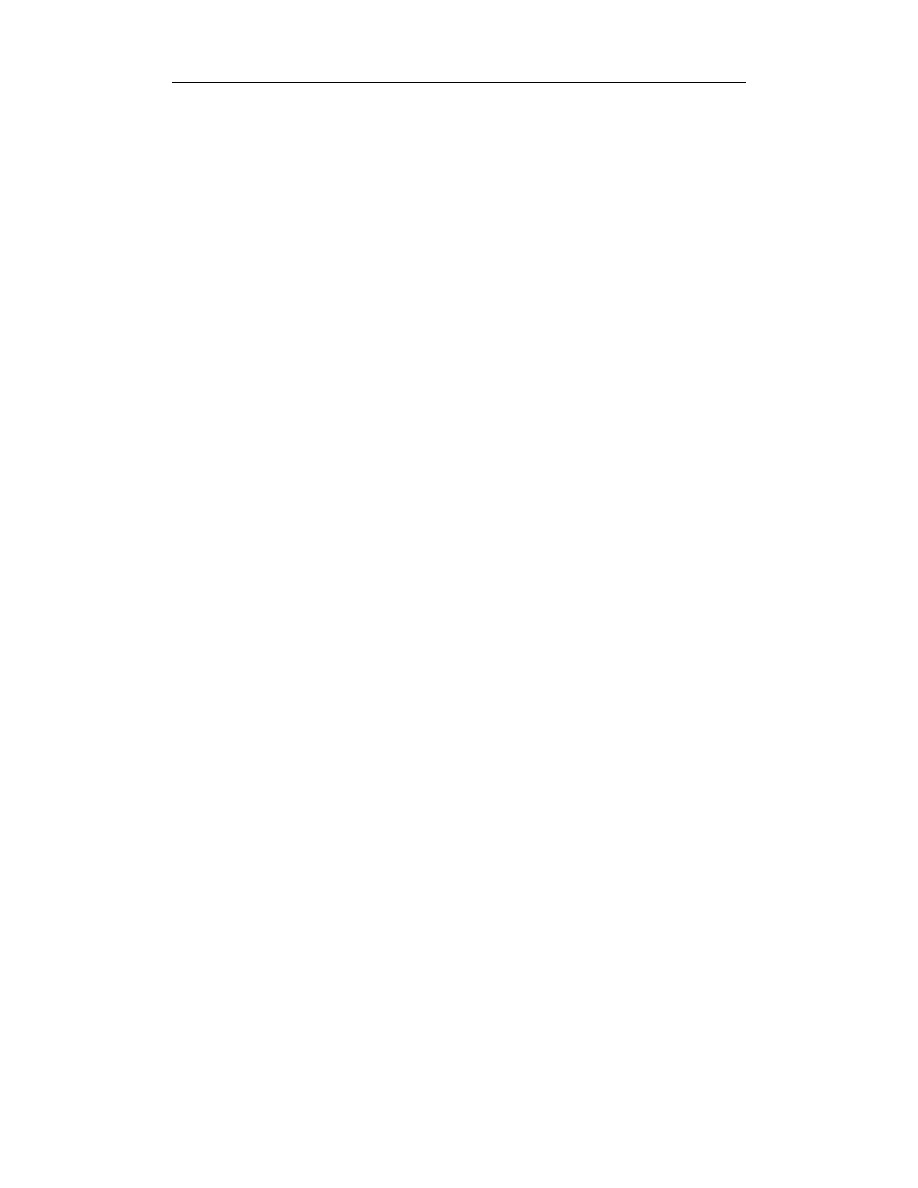
14
Linux. Najlepsze przepisy
23.2.3. Dodawanie efektów do pliku dźwiękowego — pogłos ............................ 523
23.2.4. Dodawanie efektów do pliku dźwiękowego — echo ............................... 523
23.2.5. Dodawanie efektów do pliku dźwiękowego — flanger ........................... 524
23.2.6. Dodawanie efektów do pliku dźwiękowego — phase ............................. 524
23.2.7. Dodawanie efektów do pliku dźwiękowego — chór ............................... 525
23.2.8. Dodawanie efektów do pliku dźwiękowego — Vibro-Champ ................ 525
23.2.9. Dodawanie efektów do pliku dźwiękowego — odwrócenie .................... 525
23.3. Konwertowanie plików dźwiękowych ................................................................. 526
23.3.1. Konwertowanie plików dźwiękowych na format MP3 ............................ 527
23.3.2. Kodowanie pliku OGG ............................................................................ 527
23.3.3. Konwertowanie plików OGG na inne formaty ........................................ 528
23.4. Inne edytory plików dźwiękowych ...................................................................... 528
Część VI Codzienna rutyna ........................................................531
Rozdział 24. Dyskowe pamięci masowe ............................................................ 533
24.1. Wyświetlanie ilości wolnej przestrzeni dysku ..................................................... 534
24.2. Wyświetlanie zajętości dysków ........................................................................... 534
24.3. Korzystanie z dyskietek ....................................................................................... 536
24.3.1. Formatowanie dyskietki ........................................................................... 536
24.3.2. Montowanie dyskietek ............................................................................. 537
24.3.3. Odmontowanie dyskietki ......................................................................... 538
24.4. Korzystanie z płyt CD-ROM ............................................................................... 538
24.4.1. Montowanie płyty CD-ROM ................................................................... 538
24.4.2. Odmontowanie płyty CD-ROM ............................................................... 540
Rozdział 25. Drukowanie .................................................................................. 541
25.1. Tworzenie zadań wydruku i zarządzanie nimi ..................................................... 541
25.1.1. Wysyłanie zadania wydruku do drukarki ................................................. 542
25.1.2. Drukowanie wielu kopii zadania wydruku ............................................... 543
25.1.3. Wyświetlanie wykazu zadań wydruku ..................................................... 543
25.1.4. Odwołanie zadania wydruku .................................................................... 544
25.2. Co jeszcze można drukować ................................................................................ 545
25.2.1. Wydruk strony testowej drukarki ............................................................. 545
25.2.2. Drukowanie wybranych stron z pliku PostScript ..................................... 546
25.2.3. Drukowanie obrazków ............................................................................. 546
25.2.4. Drukowanie zawartości strony WWW ..................................................... 547
25.2.5. Drukowanie plików DVI ......................................................................... 548
25.2.6. Drukowanie z bufora programu Emacs .................................................... 549
25.2.7. Wydruk strony podręcznika systemowego info ....................................... 550
25.2.8. Wydruk zawartości okna terminala .......................................................... 550
25.3. Przygotowanie plików do wydruku ..................................................................... 550
25.3.1. Przygotowanie wydruku pliku PostScript ................................................ 551
25.3.2. Przygotowanie wydruku pliku DVI ......................................................... 553
25.3.3. Przygotowanie wydruku pliku PDF ......................................................... 554
25.3.4. Przygotowanie wydruku strony podręcznika man ................................... 555
25.3.5. Przygotowanie wydruku pliku tekstowego .............................................. 555
Rozdział 26. Konwersje międzyplatformowe ...................................................... 557
26.1. Korzystanie z dysków DOS i Windows .............................................................. 557
26.1.1. Wyświetlanie zawartości dysku DOS-owego .......................................... 558
26.1.2. Kopiowanie plików na dyski DOS-owe i z takich dysków ...................... 558
26.1.3. Usuwanie plików z dysków DOS-owych ................................................ 559
26.1.4. Formatowanie dysku DOS-owego ........................................................... 559
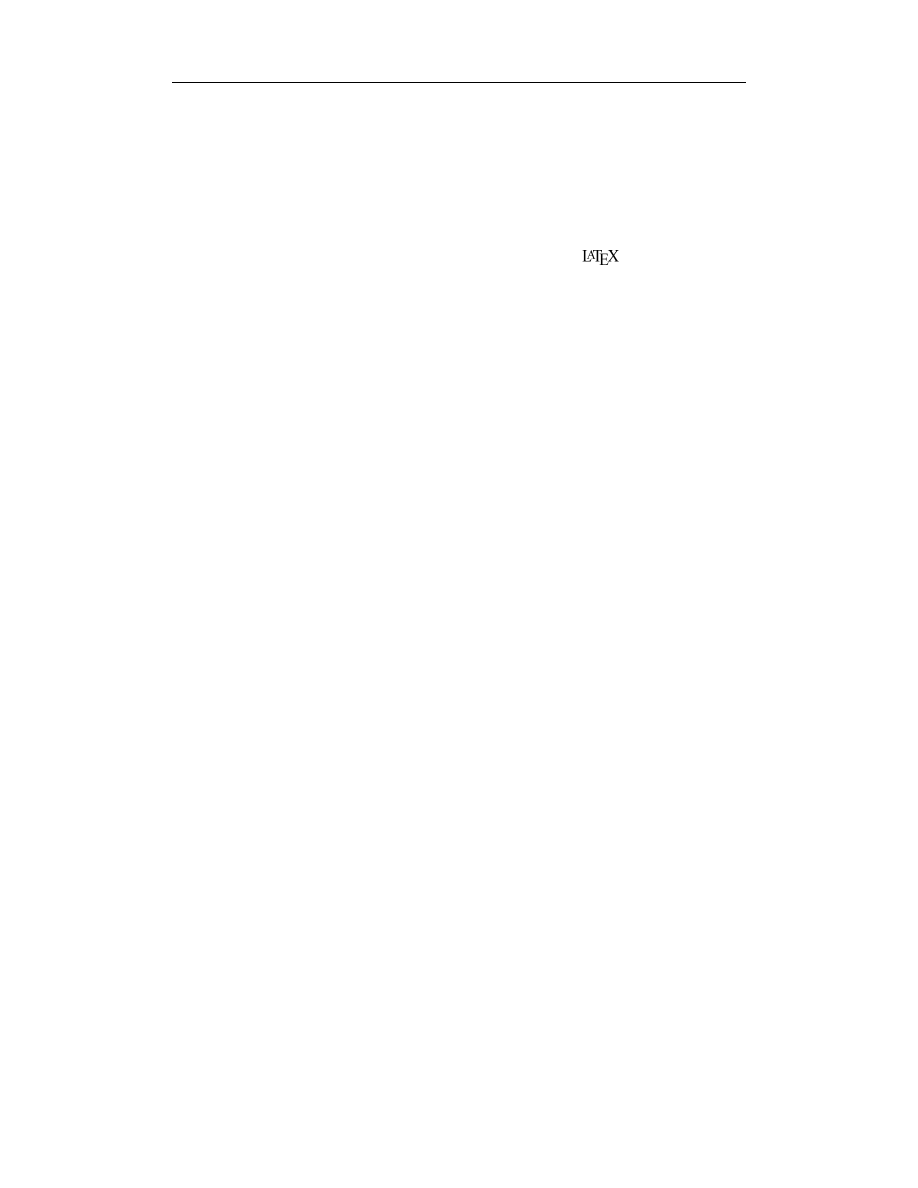
Spis treści
15
26.2. Korzystanie z dysków systemu Macintosh .......................................................... 559
26.2.1. Udostępnianie dysku systemu Macintosh ................................................ 560
26.2.2. Wyświetlanie zawartości dysku systemu Macintosh ............................... 560
26.2.3. Kopiowanie plików na dysk systemu Macintosh i z niego ...................... 561
26.2.4. Usuwanie plików z dysku systemu Macintosh ........................................ 561
26.2.5. Formatowanie dysku systemu Macintosh ................................................ 561
26.3. Montowanie partycji Windows i NT ................................................................... 562
26.4. Konwersja plików tekstowych pomiędzy systemami DOS i Linux ..................... 563
26.5. Konwersja dokumentów Microsoft Word ........................................................... 565
26.5.1. Konwertowanie dokumentów Word na format
............................. 566
26.5.2. Konwertowanie dokumentów Word na format pliku tekstowego ............ 566
26.6. Konwersja z innych formatów zamkniętych ........................................................ 567
26.7. Zarządzanie archiwami ZIP ................................................................................. 567
26.7.1. Pakowanie plików do skompresowanych archiwów ZIP ......................... 567
26.7.2. Wypakowywanie plików z archiwów ZIP ............................................... 568
26.8. Inne narzędzia konwersji międzyplatformowej ................................................... 569
Rozdział 27. Przypominacze .............................................................................. 571
27.1. Wyświetlanie daty i czasu ................................................................................... 571
27.1.1. Wyświetlanie numeru dnia w roku .......................................................... 572
27.1.2. Wyświetlanie numeru bieżącej minuty w godzinie .................................. 573
27.2. Głosowe powiadamianie o czasie ........................................................................ 573
27.3. Kalendarze ........................................................................................................... 573
27.3.1. Wyświetlanie kalendarza ......................................................................... 573
27.3.2. Kalendarze w programie Emacs .............................................................. 575
27.4. Zarządzanie terminarzem .................................................................................... 576
27.4.1. Tworzenie pliku terminarza ..................................................................... 577
27.4.2. Uwzględnianie świąt w terminarzu .......................................................... 578
27.4.3. Automatyczne powiadamianie o terminach ............................................. 579
27.5. Zarządzanie kontaktami ....................................................................................... 580
27.5.1. Najzwyklejsza lista adresowa .................................................................. 580
27.5.2. Baza danych informacji adresowych ....................................................... 582
27.6. Napominanie samego siebie ................................................................................ 583
27.6.1. Przypominanie o zakończeniu pracy ........................................................ 583
27.6.2. Wysyłanie przypomnień pocztą ............................................................... 584
27.7. Powiadamianie współpracowników o nieobecności ............................................ 584
27.8. Przeglądanie zadań wykonanych ......................................................................... 585
27.9. Inne narzędzia przypominania ............................................................................. 586
Rozdział 28. Planowanie zadań ......................................................................... 589
28.1. Uruchamianie poleceń z opóźnieniem ................................................................. 589
28.2. Uruchamianie poleceń według zegara ................................................................. 590
28.2.1. Wyświetlanie listy zaplanowanych zadań ................................................ 591
28.2.2. Usuwanie zadań z listy ............................................................................ 592
28.3. Harmonogram zadań — CRON ........................................................................... 592
28.3.1. Dodawanie zadania CRON ...................................................................... 593
28.3.2. Usuwanie zadania CRON ........................................................................ 593
28.3.3. Wyświetlanie wykazu zadań CRON ........................................................ 593
28.4. Polecenia pod czasową obserwacją ..................................................................... 593
Rozdział 29. Matematyka ................................................................................. 595
29.1. Obliczenia arytmetyczne ..................................................................................... 595
29.1.1. Szybkie obliczenia arytmetyczne ............................................................. 595
29.1.2. Zaawansowany kalkulator ....................................................................... 596
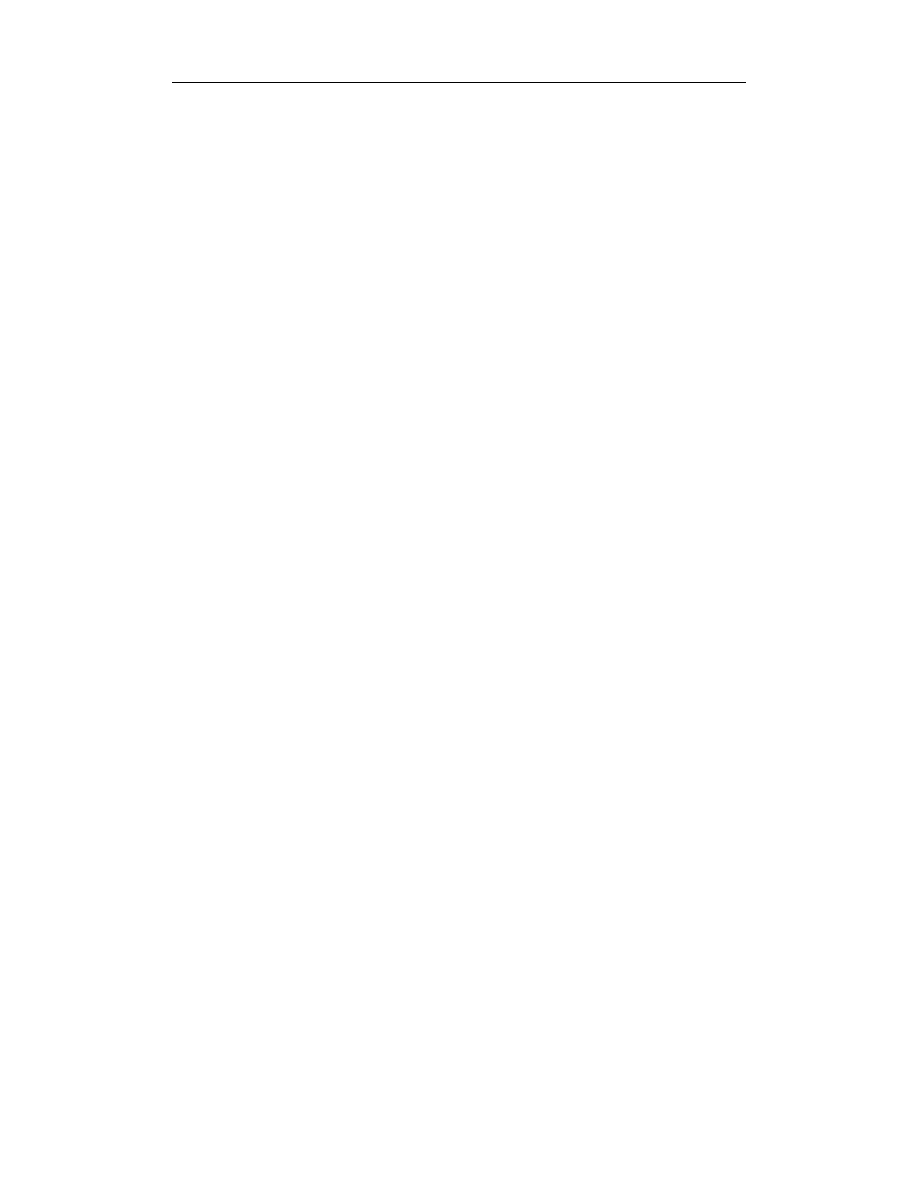
16
Linux. Najlepsze przepisy
29.2. Generowanie liczb losowych ............................................................................... 598
29.3. Wyświetlanie szeregów liczbowych .................................................................... 599
29.4. Rozkład na czynniki pierwsze ............................................................................. 600
29.5. Konwersje liczb i jednostek ................................................................................. 600
29.5.1. Konwertowanie jednostek miar i wag ...................................................... 600
29.5.2. Słowny zapis cyfr .................................................................................... 601
29.6. Kodowanie ROT13 .............................................................................................. 602
29.6.1. Kodowanie tekstu w ROT13 .................................................................... 602
29.6.2. Dekodowanie tekstu w ROT13 ................................................................ 604
29.7. Szyfrowanie GPG ................................................................................................ 605
29.7.1. Szyfrowanie danych w GPG .................................................................... 607
29.7.2. Deszyfrowanie danych w GPG ................................................................ 607
29.8. Wykresy .............................................................................................................. 608
29.8.1. Tworzenie wykresów dla pojedynczych zbiorów danych ........................ 608
29.8.2. Tworzenie wykresów dla wielu zbiorów danych ..................................... 610
29.9. Pozostałe narzędzia matematyczne ...................................................................... 611
Rozdział 30. Rozrywka ..................................................................................... 615
30.1. Klasyczne gry uniksowe ...................................................................................... 615
30.2. Dialektowe filtry tekstowe ................................................................................... 617
30.3. Test wprawy w posługiwaniu się klawiaturą ....................................................... 618
30.4. Wyświetlanie „złotych myśli” ............................................................................. 619
30.5. Szukanie haseł do gier słownych ......................................................................... 620
30.5.1. Szukanie anagramów ............................................................................... 620
30.5.2. Szukanie palindromów ............................................................................ 621
30.5.3. Dopasowywanie haseł w krzyżówkach .................................................... 622
30.6. Kolaże tekstowe .................................................................................................. 623
30.6.1. Własne proste kolaże tekstowe ................................................................ 623
30.6.2. Losowe kolaże słów ................................................................................. 624
30.6.3. Kolaże słowne w programie Emacs ......................................................... 625
30.7. Sesja psychoanalizy ............................................................................................. 625
Część VII Praca w sieci ..............................................................627
Rozdział 31. Komunikacja sieciowa .................................................................. 629
31.1. Nawiązywania połączenia z Internetem .............................................................. 629
31.1.1. Konfiguracja PPP ..................................................................................... 630
31.1.2. Inicjowanie połączenia PPP ..................................................................... 632
31.1.3. Przerywanie połączenia PPP .................................................................... 632
31.1.4. Przeglądanie dziennika PPP ..................................................................... 632
31.2. Faksy ................................................................................................................... 633
31.2.1. Wysyłanie faksów .................................................................................... 633
31.2.2. Odbieranie faksów ................................................................................... 634
31.2.3. Automatyczne odbieranie faksów ............................................................ 635
31.2.4. Konwersje formatu faksów ...................................................................... 636
31.3. Połączenia modemowe ........................................................................................ 638
31.4. Pozostałe narzędzia komunikacyjne .................................................................... 640
Rozdział 32. Poczta elektroniczna .................................................................... 641
32.1. Wysyłanie poczty elektronicznej ......................................................................... 642
32.1.1. Korespondencja lokalna ........................................................................... 643
32.1.2. Wysyłanie pocztą zawartości pliku albo wyniku działania polecenia ...... 643
32.1.3. Wysyłanie pocztą zawartości katalogu .................................................... 644
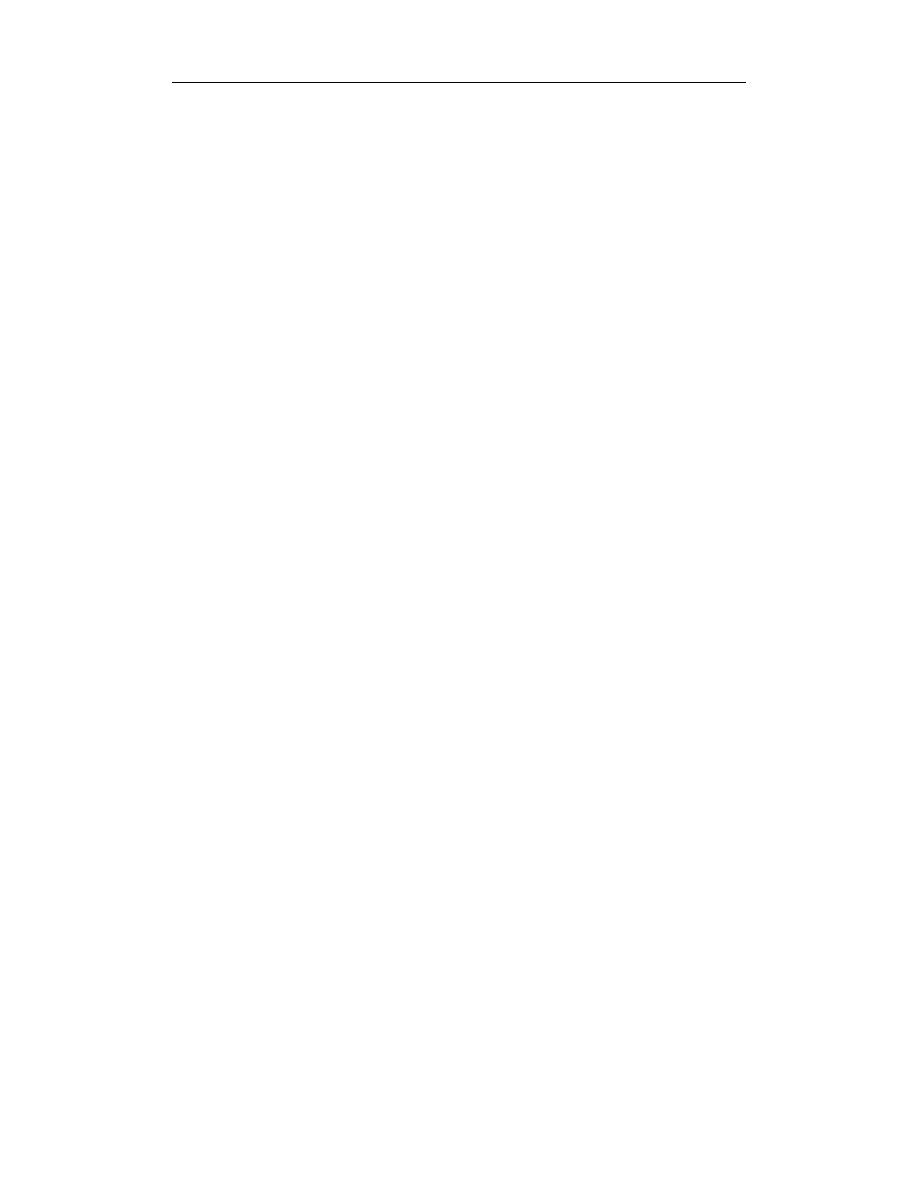
Spis treści
17
32.1.4. Wysyłanie pocztą zawartości strony WWW ............................................ 644
32.1.5. Tworzenie wiadomości poczty elektronicznej ......................................... 646
32.2. Manipulowanie pocztą odebraną ......................................................................... 647
32.2.1. Wyświetlanie wykazu nagłówków wiadomości ....................................... 648
32.2.2. Usuwanie poczty ...................................................................................... 649
32.2.3. Przywracanie wiadomości usuniętych ..................................................... 649
32.2.4. Odpowiadanie na wiadomości ................................................................. 649
32.2.5. Zapisywanie wiadomości w pliku ............................................................ 650
32.3. Korzystanie ze zdalnego węzła pocztowego ........................................................ 650
32.3.1. Odbiór poczty programem Mozilla .......................................................... 651
32.3.2. Pobieranie poczty do systemu lokalnego (POP) ...................................... 652
32.4. Zarządzanie pocztą .............................................................................................. 652
32.4.1. Przeglądanie folderów poczty .................................................................. 652
32.4.2. Ustawianie powiadamiania o nowej poczcie ........................................... 654
32.4.3. Zliczanie odebranych wiadomości ........................................................... 655
32.4.4. Sprawdzanie nadawców poczty ............................................................... 655
32.4.5. Weryfikowanie adresów poczty elektronicznej ....................................... 656
32.4.6. Przeszukiwanie archiwów poczty ............................................................ 657
32.5. Korzystanie z załączników wiadomości poczty elektronicznej ........................... 658
32.5.1. Odczytywanie załącznika wiadomości poczty elektronicznej .................. 658
32.5.2. Wysyłanie wiadomości z załącznikami ................................................... 659
32.6. Sygnatury wiadomości poczty elektronicznej ..................................................... 660
32.7. Inne oprogramowanie poczty elektronicznej ....................................................... 661
Rozdział 33. Sieć WWW ................................................................................... 669
33.1. Korzystanie z Mozilli .......................................................................................... 670
33.1.1. Mozilla — pierwszy kontakt .................................................................... 670
33.1.2. Najważniejsze skróty klawiszowe w Mozilli ........................................... 672
33.1.3. Otwieranie nowego okna Mozilli ............................................................. 674
33.1.4. Kopiowanie odnośnika do schowka Mozilli ............................................ 674
33.1.5. Kopiowanie adresu poczty elektronicznej do schowka Mozilli ............... 675
33.1.6. Przeszukiwanie kodu bieżącej strony WWW .......................................... 675
33.2. Korzystanie z przeglądarki Lynx ......................................................................... 675
33.2.1. Najważniejsze skróty klawiszowe przeglądarki Lynx ............................. 676
33.2.2. Zapisywanie strony WWW w pliku ......................................................... 677
33.2.3. Wyświetlanie wszystkich odnośników strony WWW ............................. 677
33.2.4. Wyprowadzanie zawartości strony WWW na standardowe wyjście ........ 678
33.2.5. Przeglądanie stron wymagających autoryzacji ......................................... 679
33.2.6. Wyświetlanie interpretacji fragmentu kodu HTML ................................. 680
33.2.7. Własne skróty klawiszowe ....................................................................... 680
33.2.8. Korzystanie z myszy w programie Lynx ................................................. 681
33.3. Przeglądanie stron WWW w programie Emacs ................................................... 681
33.4. Oglądanie obrazków ze stron WWW .................................................................. 683
33.5. Pobieranie plików z sieci WWW ......................................................................... 685
33.5.1. Pobieranie zasobu wskazywanego adresem URL .................................... 686
33.5.2. Archiwizowanie całych witryn WWW .................................................... 687
33.5.3. Archiwizowanie fragmentów witryn WWW ........................................... 687
33.5.4. Pobieranie nagłówków HTTP stron WWW ............................................. 688
33.6. Historia odwiedzin .............................................................................................. 689
33.6.1. Przeglądanie historii odwiedzin ............................................................... 689
33.6.2. Przeszukiwanie historii odwiedzin ........................................................... 690
33.7. Ustawianie strony startowej ................................................................................. 690
33.8. Konstruowanie wykazu adresów URL w pliku ................................................... 691
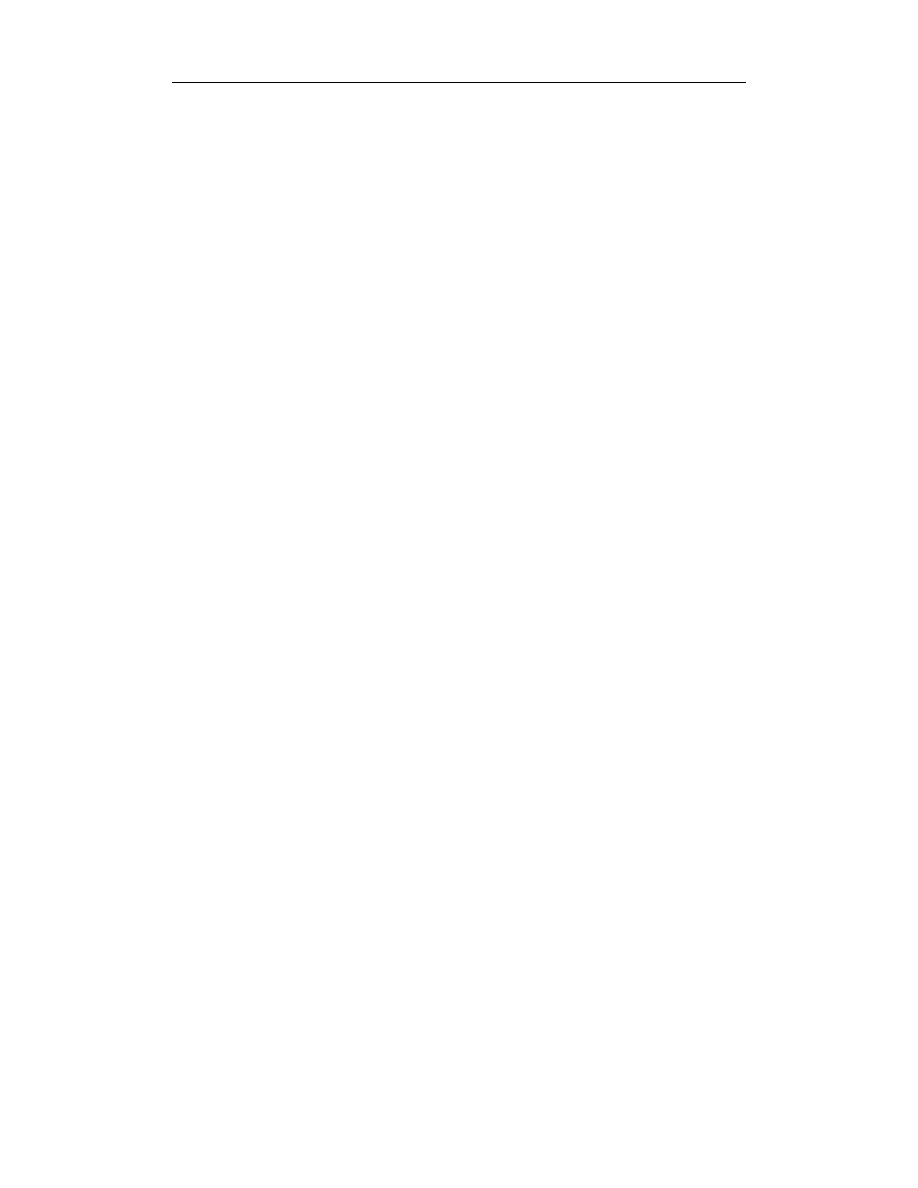
18
Linux. Najlepsze przepisy
33.9. Tworzenie dokumentów HTML .......................................................................... 693
33.9.1. Uzupełnianie znaczników obrazków ........................................................ 695
33.9.2. Konwersje dokumentów HTML .............................................................. 695
33.9.3. Walidacja kodu HTML ............................................................................ 697
33.10. Analiza ruchu WWW ........................................................................................ 698
33.11. Pozostałe przeglądarki WWW ........................................................................... 699
Rozdział 34. Inne usługi internetowe ................................................................ 701
34.1. Nawiązywanie połączenia z systemem zdalnym ................................................. 701
34.1.1. Zawieszanie połączenia z systemem zdalnym ......................................... 702
34.1.2. Przerywanie połączenia z systemem zdalnym ......................................... 703
34.2. Transfer plików pomiędzy systemem lokalnym a zdalnym ................................. 703
34.2.1. Wysyłanie plików do serwera zdalnego ................................................... 706
34.2.2. Pobieranie pliku z serwera zdalnego ........................................................ 707
34.3. Bezpieczne usługi internetowe ............................................................................ 708
34.3.1. Nawiązywanie bezpiecznego połączenia z powłoką systemu zdalnego ... 708
34.3.2. Bezpieczne kopiowanie plików pomiędzy systemami zdalnymi ............. 710
34.4. Grupy dyskusyjne ................................................................................................ 711
34.4.1. Wybór czytnika grup dyskusyjnych ......................................................... 712
34.4.2. Szukanie grup dyskusyjnych poświęconych wybranej tematyce ............. 713
34.5. Pozyskiwanie informacji o użytkownikach ......................................................... 714
34.5.1. Sprawdzanie dostępności użytkownika .................................................... 714
34.5.2. Wyświetlanie listy użytkowników zalogowanych w systemie ................. 715
34.6. Wyświetlanie informacji o węźle ........................................................................ 716
34.6.1. Sprawdzanie obecności węzła w sieci ...................................................... 716
34.6.2. Śledzenie trasy pakietów na drodze do węzła zdalnego ........................... 717
34.6.3. Określanie adresu IP węzła znanego z nazwy domenowej ...................... 717
34.6.4. Określanie nazwy domenowej węzła znanego z adresu IP ...................... 719
34.6.5. Ustalanie informacji o właścicielu domeny ............................................. 720
34.7. Pogawędki z innymi użytkownikami ................................................................... 721
34.7.1. Wysyłanie komunikatu na terminal innego użytkownika ........................ 721
34.7.2. Blokowanie wyprowadzania komunikatów na terminal .......................... 722
34.7.3. Bezpośrednia pogawędka z innym użytkownikiem ................................. 723
34.7.4. Pogawędki na IRC-u ................................................................................ 724
34.7.5. Pogawędki poprzez ICQ .......................................................................... 725
34.7.6. Inne komunikatory internetowe ............................................................... 726
Dodatki ...................................................................................727
Dodatek A Zadania administracyjne ............................................................... 729
A.1. Konfigurowanie sprzętu ....................................................................................... 729
A.1.1. Sprawdzanie zgodności sprzętu ................................................................ 730
A.1.2. Ustawianie systemowej daty i czasu ......................................................... 730
A.1.3. Wyznaczanie punktów montowania
dla poszczególnych urządzeń pamięci masowej ....................................... 731
A.1.4. Tworzenie dyskietki startowej .................................................................. 732
A.1.5. Usuwanie sektora MBR ............................................................................ 733
A.1.6. Konfigurowanie drukarki .......................................................................... 733
A.2. Zamykanie systemu .............................................................................................. 733
A.2.1. Natychmiastowe wyłączenie systemu ....................................................... 734
A.2.2. Planowe wyłączanie systemu .................................................................... 734
A.2.3. Odwołanie planowego wyłączenia ............................................................ 735
A.2.4. Przejście do trybu konserwacji systemu .................................................... 735
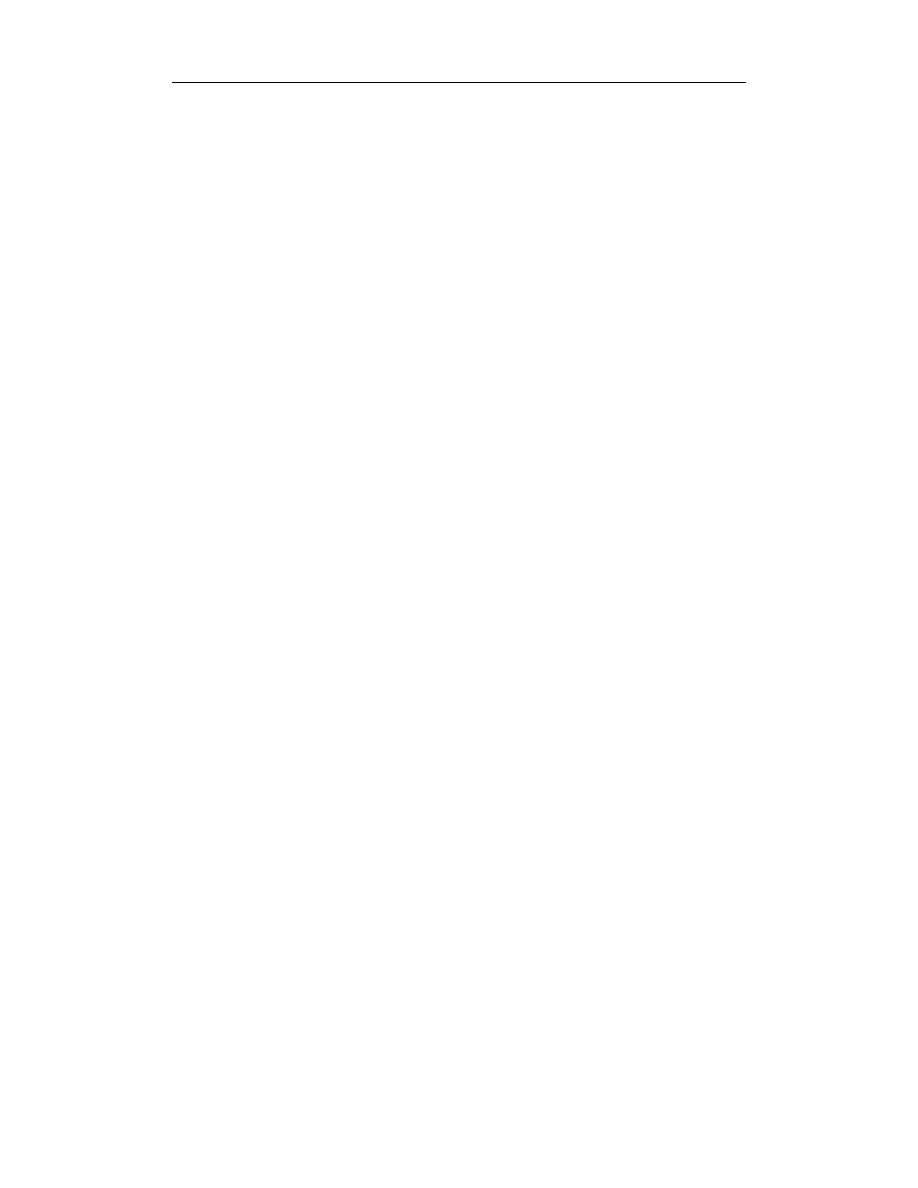
Spis treści
19
A.3. Zarządzanie oprogramowaniem ............................................................................ 736
A.3.1. Pobieranie i instalacja dystrybucji systemu Linux .................................... 736
A.3.2. Instalowanie dodatkowych pakietów programowych ............................... 737
A.3.3. Instalowanie oprogramowania z archiwum kodu źródłowego .................. 738
A.3.4. Instalowanie skryptu powłoki ................................................................... 738
A.4. Zarządzanie pakietami DEB ................................................................................. 739
A.4.1. Wyświetlanie listy pakietów DEB ............................................................ 740
A.4.2. Instalowanie pakietu DEB ........................................................................ 741
A.4.3. Aktualizowanie pakietu DEB .................................................................... 742
A.4.4. Usuwanie pakietu DEB ............................................................................. 743
A.4.5. Odczytywanie statusu pakietu DEB .......................................................... 744
A.4.6. Wyświetlanie zawartości pakietu DEB ..................................................... 744
A.4.7. Szukanie pakietu, do którego należy plik .................................................. 745
A.4.8. Określanie zależności dla pakietu DEB .................................................... 745
A.5. Zarządzanie pakietami RPM ................................................................................. 745
A.5.1. Wyświetlanie listy pakietów RPM ............................................................ 745
A.5.2. Instalowanie pakietu RPM ........................................................................ 746
A.5.3. Aktualizowanie pakietu RPM ................................................................... 746
A.5.4. Usuwanie pakietu RPM ............................................................................ 746
A.5.5. Odczytywanie statusu pakietu RPM ......................................................... 747
A.5.6. Wyświetlanie zawartości pakietu RPM ..................................................... 747
A.5.7. Szukanie pakietu, do którego należy plik .................................................. 747
A.5.8. Wyświetlanie zależności zdefiniowanych dla pakietu RPM ..................... 748
A.6. Administrowanie kontami użytkowników ............................................................ 748
A.6.1. Tworzenie konta użytkownika .................................................................. 748
A.6.2. Sprawdzanie listy użytkowników systemu ................................................ 749
A.6.3. Udostępnianie użytkownikom urządzeń peryferyjnych ............................ 749
A.6.4. Zezwolenie na montowanie systemów plików .......................................... 750
A.7. Pozyskiwanie informacji o systemie ..................................................................... 750
A.7.1. Ustalanie czasu sprawności systemu ......................................................... 750
A.7.2. Ustalanie typu procesora ........................................................................... 751
A.7.3. Ustalanie stopnia zajętości pamięci .......................................................... 751
A.7.4. Ustalanie wersji jądra systemu .................................................................. 752
A.7.5. Ustalanie wersji dystrybucji ...................................................................... 752
Dodatek B Umowne rozszerzenia nazw plików ................................................. 753
Dodatek C Konfigurowanie katalogu domowego .............................................. 757
C.1. Katalog własnych plików wykonywalnych ........................................................... 757
C.2. Katalog prywatnych danych ................................................................................. 758
C.3. Katalog poczty elektronicznej ............................................................................... 759
C.4. Katalog projektów zawodowych ........................................................................... 759
C.5. Katalog plików tymczasowych ............................................................................. 759
Dodatek D Źródła informacji dodatkowych ...................................................... 761
D.1. Linuksowe oprogramowanie i sprzęt .................................................................... 761
D.1.1. Dystrybucje systemu Linux ...................................................................... 761
D.1.2. Archiwa oprogramowania linuksowego i nie tylko ................................... 762
D.1.3. Sprzęt w systemie Linux ........................................................................... 763
D.2. Linuksowe książki i przewodniki ......................................................................... 763
D.2.1. Poradniki i przewodniki ............................................................................ 763
D.2.2. Podręczniki i dokumentacje narzędzi i aplikacji ....................................... 764
D.2.3. Historia systemów UNIX i Linux ............................................................. 766
D.3. Serwisy wiadomości i opinii ................................................................................. 767
Skorowidz ..................................................................................... 769

Rozdział 18.
Edycja obrazków
Edycja obrazków oznacza modyfikowanie plików graficznych, które zostały utworzone
w programie graficznym lub zapisane za pomocą cyfrowego aparatu fotograficznego.
W tym rozdziale przedstawimy przepisy dotyczące edytowania i modyfikowania obraz-
ków oraz fotografii. Obejmuje to również konwersję plików na różne formaty. Można tu
znaleźć także omówienie niektórych aplikacji służących do pracy z obrazkami i zdję-
ciami, takich jak bardzo rozbudowany program o nazwie GIMP.
18.1. Transformacja obrazków
ImageMagick
DEB: imagemagick
RPM: ImageMagick
WWW:
http://www.imagemagick.org/
Do edycji i przekształcania obrazków można użyć wielu programów i narzędzi dostęp-
nych w systemie Linux. Opisany w tym miejscu pakiet ImageMagick składa się z wielu
mniejszych aplikacji, które pozwalają wykonywać różne zadania. Szczególnie przydatne
jest narzędzie wiersza poleceń
mogrify
, które służy do zmiany rozmiaru obrazków, obra-
cania ich oraz redukowania liczby kolorów.
Narzędzie
mogrify
wymaga podania argumentu w postaci nazwy pliku, który zostanie
zmodyfikowany. Wszystkie zmiany są zapisywane właśnie w tym pliku. Użycie myśl-
nika (
–
) wskazuje wejście standardowe. W takim przypadku narzędzie
mogrify
doko-
na zapisu do wyjścia standardowego.
Do przedstawienia możliwości tego narzędzia użyliśmy obrazka o nazwie
phoenix.jpeg
,
który znajduje się na rysunku 18.1.
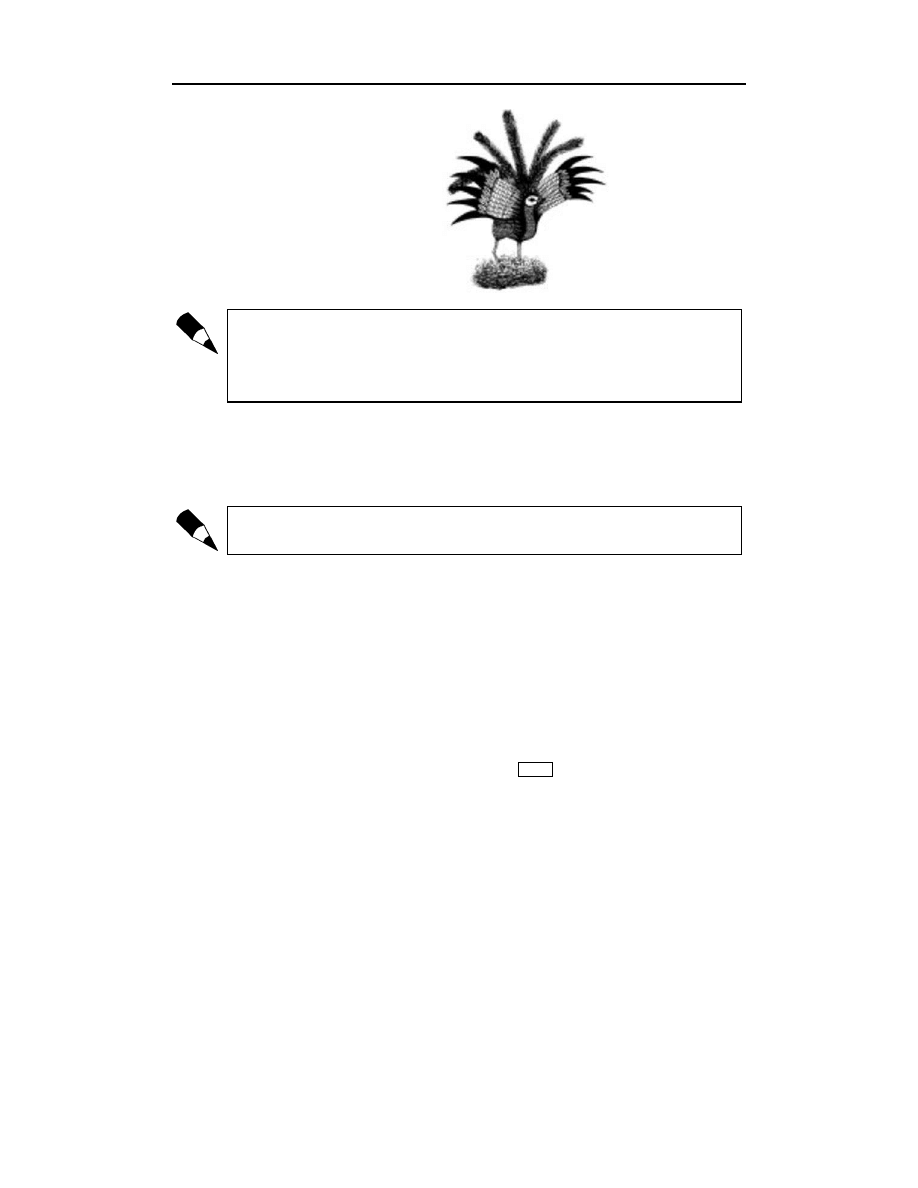
456
Część IV
♦ Obrazki i zdjęcia
Rysunek 18.1.
Obrazek phoenix.jpeg
Wiele z przedstawionych tu transformacji można wykonać również w sposób interak-
tywny za pomocą programu GIMP (patrz przepis 18.3 „Edycja obrazków w progra-
mie GIMP”). Przydatny może być również pakiet
netpbm
, który zawiera zestaw narzędzi
służących do przekształcania obrazków oraz ich konwersji i zapisywania w różnych
formatach plików (patrz przepis 19.2 „Skanowanie obrazków”).
18.1.1. Zmiana rozmiarów obrazka
Istnieją trzy metody zmiany rozmiarów obrazka za pomocą narzędzia
mogrify
.
Zwiększenie rozmiarów obrazka może spowodować jego rozmycie lub pojawienie
się dużych pikseli.
Aby wyświetlić obrazek w określonej skali bez modyfikowania oryginalnego pliku, należy
użyć narzędzia
display
. Zmiana wielkości okna tego programu spowoduje również zmianę
rozmiarów wyświetlanego w nim obrazka (patrz przepis 4.3.2 „Skalowanie okna”).
Metoda nr 1
Użycie narzędzia
mogrify
z opcją
–geometry
pozwoli zmienić rozmiary obrazka przy
zachowaniu proporcji między jego wysokością a szerokością. Jako argument opcji
–geometry
należy podać żądane rozmiary obrazka (w pikselach).
⇒ Aby zmienić rozmiary obrazka
phoenix.jpeg
na 480×320 pikseli, wpisz:
$ mogrify –geometry 480x320 phoenix.jpeg
Enter
Wykonanie powyższego polecenia spowoduje przekształcenie oryginalnego pliku
pho-
enix.jpeg
do postaci obrazka o rozmiarach zbliżonych do 480×320 pikseli. Proporcje
obrazka zostaną zachowane, co pokazano na rysunku 18.2.
Metoda nr 2
Można także zmienić rozmiary obrazka bez zachowania jego proporcji. Należy do tego
użyć narzędzia
mogrify
z opcją
–geometry
, a następnie wprowadzić nowe rozmiary. Pa-
rametr ten musi kończyć się wykrzyknikiem.
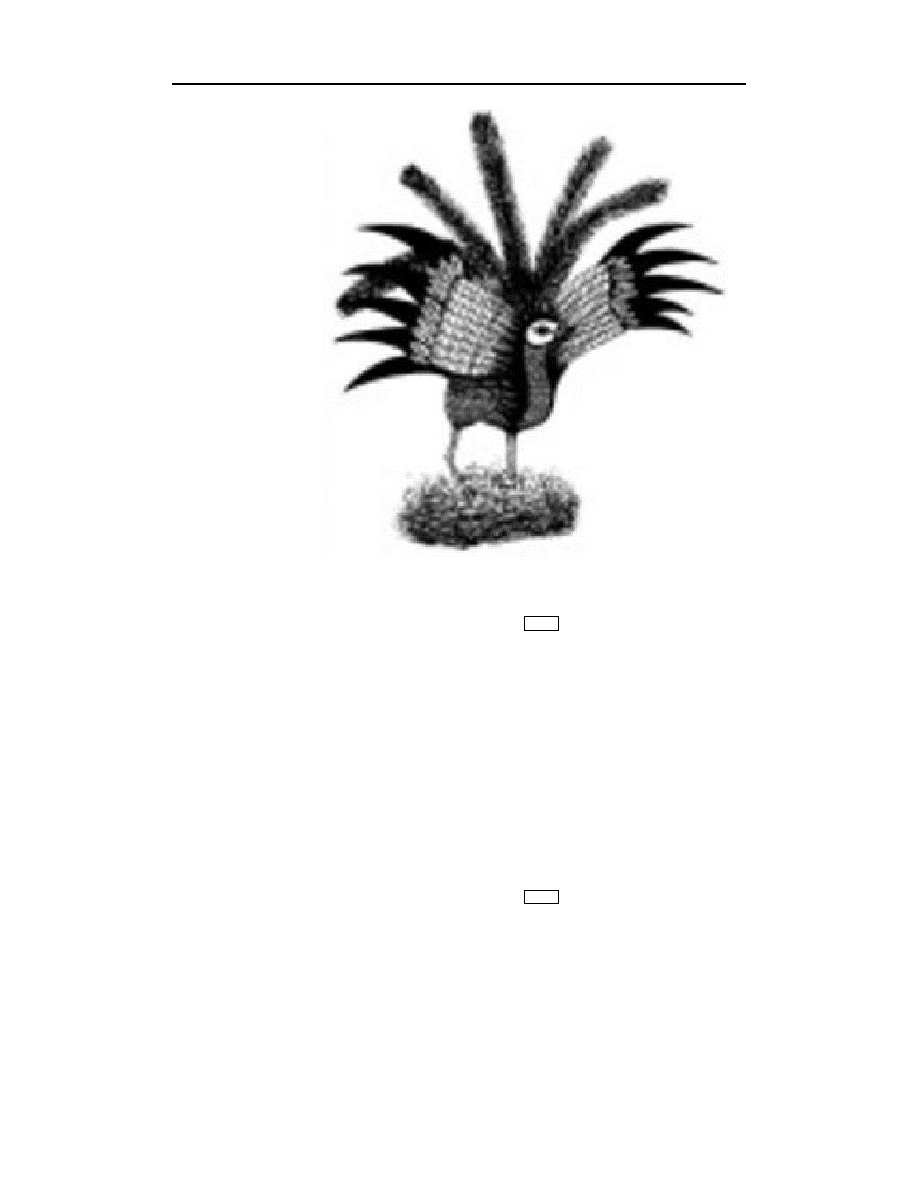
Rozdział 18.
♦ Edycja obrazków
457
Rysunek 18.2.
Obrazek phoenix.jpeg
po przeskalowaniu
do rozmiarów
zbliżonych
do 480×320 pikseli
⇒ Aby zmienić rozmiary obrazka
phoenix.jpeg
na dokładnie 640×480 pikseli
bez zachowania proporcji, wpisz:
$ mogrify –geometry 640x480! phoenix.jpeg
Enter
Wykonanie powyższego polecenia spowoduje przekształcenie oryginalnego pliku
phoenix.jpeg
do postaci obrazka o rozmiarach wynoszących dokładnie 640×480 pik-
seli. Proporcje obrazka nie zostaną zachowane, co pokazano na rysunku 18.3.
Metoda nr 3
Kolejna metoda umożliwia określenie procentowej zmiany szerokości lub wysokości
obrazka za pomocą narzędzia
mogrify
. Aby dany wymiar zmniejszyć, należy podać
żądaną wartość zakończoną znakiem
%
. Aby zwiększyć wymiar, należy dodać żądaną
wartość do 100, a następnie wprowadzić sumę zakończoną znakiem
%
; np. w celu zwięk-
szenia o 25% należy wpisać
125%
.
⇒ Aby zwiększyć wysokość obrazka
phoenix.jpeg
o 25% i zmniejszyć jego sze-
rokość o 50%, wpisz:
$ mogrify –geometry 125%x50% phoenix.jpeg
Enter
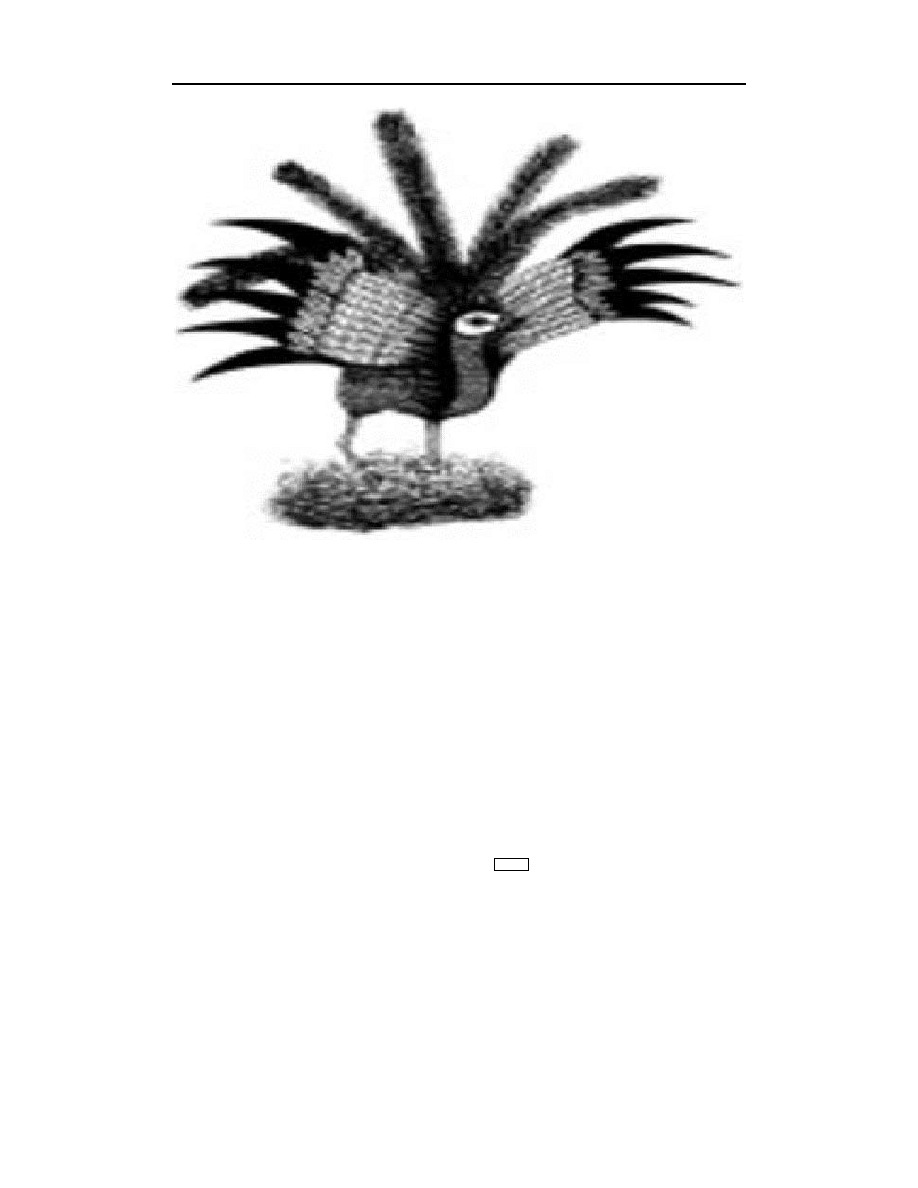
458
Część IV
♦ Obrazki i zdjęcia
Rysunek 18.3. Obrazek phoenix.jpeg po przeskalowaniu do rozmiarów 640×480 pikseli
Wykonanie powyższego polecenia spowoduje przekształcenie oryginalnego pliku
pho-
enix.jpeg
do postaci obrazka, którego wysokość zostanie zwiększona o 25%, a szero-
kość zmniejszona o 50%, co pokazano na rysunku 18.4.
18.1.2. Obracanie obrazka
Aby obrócić obrazek, należy użyć narzędzia
mogrify
z opcją
–rotate
, po której trzeba
podać kąt obrotu w stopniach. Jeżeli szerokość obrazka przekracza jego wysokość,
należy podać tę wartość ze znakiem
>
. W przeciwnym przypadku należy użyć znaku
<
.
Ponieważ znaki
<
i
>
są operatorami przekierowania powłoki, argument opcji
–rotate
należy oznaczyć apostrofami. Możliwe jest pominięcie tych znaków, jeśli szerokość
i wysokość obrazka są takie same.
⇒ Aby obrócić o 90 stopni obrazek
phoenix.jpeg
, którego wysokość przekracza
szerokość, wpisz:
$ mogrify –rotate '90<' phoenix.jpeg
Enter
Powyższe polecenie spowoduje obrócenie oryginalnego pliku
phoenix.jpeg
o 90 stopni,
co pokazano na rysunku 18.5.
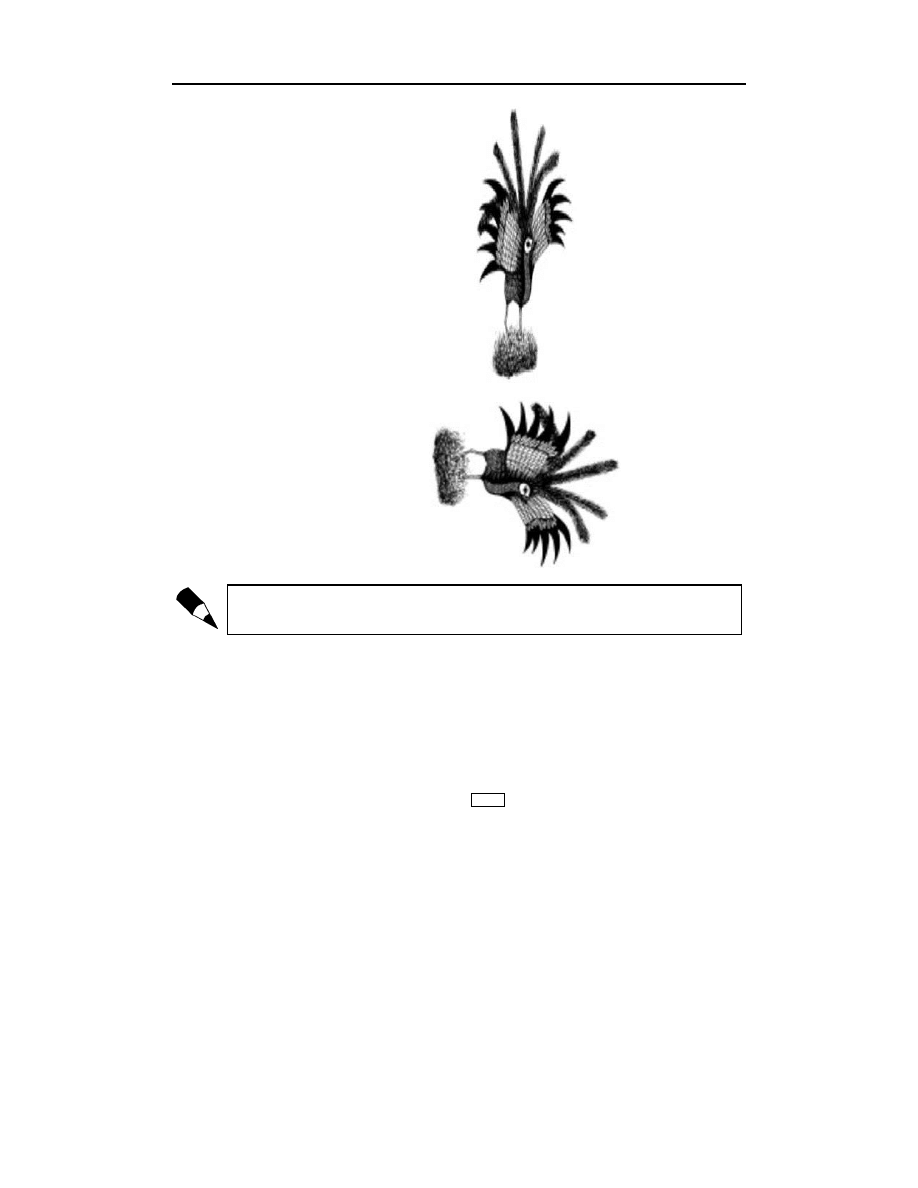
Rozdział 18.
♦ Edycja obrazków
459
Rysunek 18.4.
Obrazek phoenix.jpeg
po przeskalowaniu
z użyciem wartości
procentowych
Rysunek 18.5.
Obrócony obrazek
phoenix.jpeg
Po wykonaniu tej operacji szerokość pliku
phoenix.jpeg
przekracza jego wysokość,
a więc kolejny obrót należy wykonać z użyciem znaku
>
, a nie
<
.
18.1.3. Modyfikowanie kolorów obrazka
Narzędzie
mogrify
może być użyte również do modyfikowania kolorów obrazka na wiele
sposobów. W celu zmniejszenia liczby kolorów obrazka należy użyć opcji
–colors
,
której argumentem jest nowa liczba kolorów.
⇒ Aby zredukować do dwóch liczbę kolorów w pliku
phoenix.jpeg
, wpisz:
$ mogrify –colors 2 phoenix.jpeg
Enter
Powyższe polecenie przekształca oryginalny plik
phoenix.jpeg
w czarno-biały obrazek,
co pokazano na rysunku 18.6.
Użycie opcji
–dither
pozwoli zredukować liczbę kolorów za pomocą popularnego algo-
rytmu Floyda-Steinberga, który umożliwia poprawienie jakości obrazka podczas zmniej-
szania liczby kolorów.
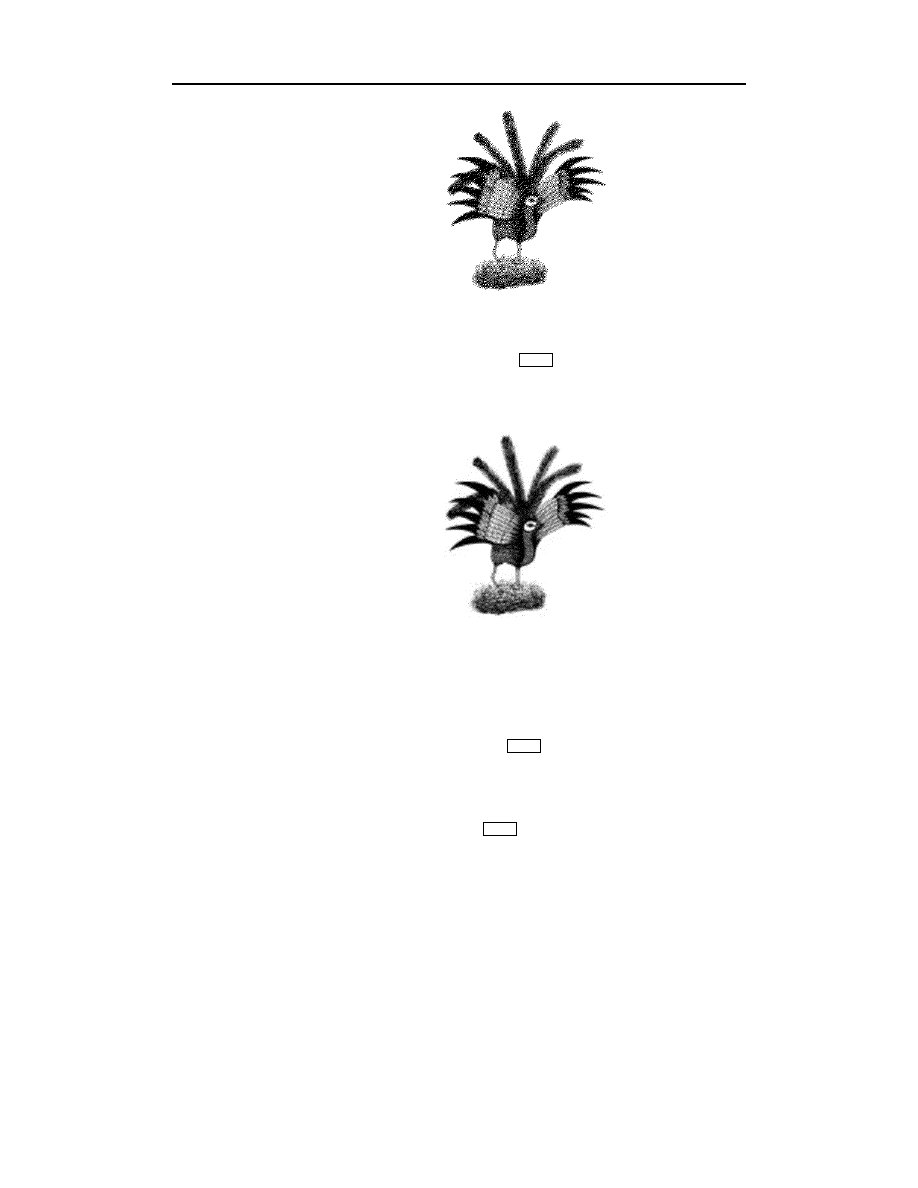
460
Część IV
♦ Obrazki i zdjęcia
Rysunek 18.6.
Czarno-biała wersja
obrazka phoenix.jpeg
⇒ Aby zredukować do czterech liczbę kolorów w pliku
phoenix.jpeg
i zastosować
algorytm rozsiewania pikseli Floyda-Steinberga (tzw. dithering), wpisz:
$ mogrify –colors 4 -dither phoenix.jpeg
Enter
Powyższe polecenie przekształca oryginalny plik
phoenix.jpeg
w czarno-biały obrazek
z rozsiewaniem pikseli, co pokazano na rysunku 18.7.
Rysunek 18.7.
Czarno-biały obrazek
phoenix.jpeg
z rozsiewaniem pikseli
Jeśli użyta zostanie opcja
–map
z argumentem w postaci drugiej nazwy pliku, narzędzie
mogrify
odczyta mapę kolorów (zestaw kolorów) z tego obrazka i użyje go dla pierw-
szego obrazka.
⇒ Aby zastąpić kolory w pliku
rainbow.jpeg
kolorami używanymi w pliku
prism.jpeg
, wpisz:
$ mogrify –map prism.jpeg rainbow.jpeg
Enter
Z kolei opcja
–monochrome
przekształca kolorowy obrazek w czarno-biały.
⇒ Aby plik
rainbow.jpeg
wyświetlić jako czarno-biały obrazek, wpisz:
$ mogrify –monochrome rainbow.jpeg
Enter
W przypadku obrazka w postaci pliku PPM możliwe jest użycie narzędzia
ppmquant
do
kwantyzacji kolorów, czyli zmniejszenia liczby kolorów tego obrazka. Więcej szczegółów
na ten temat można znaleźć na stronie podręcznika systemowego man narzędzia
ppmquant
(patrz przepis 2.8.4 „Wyświetlanie stron podręcznika systemowego man”).
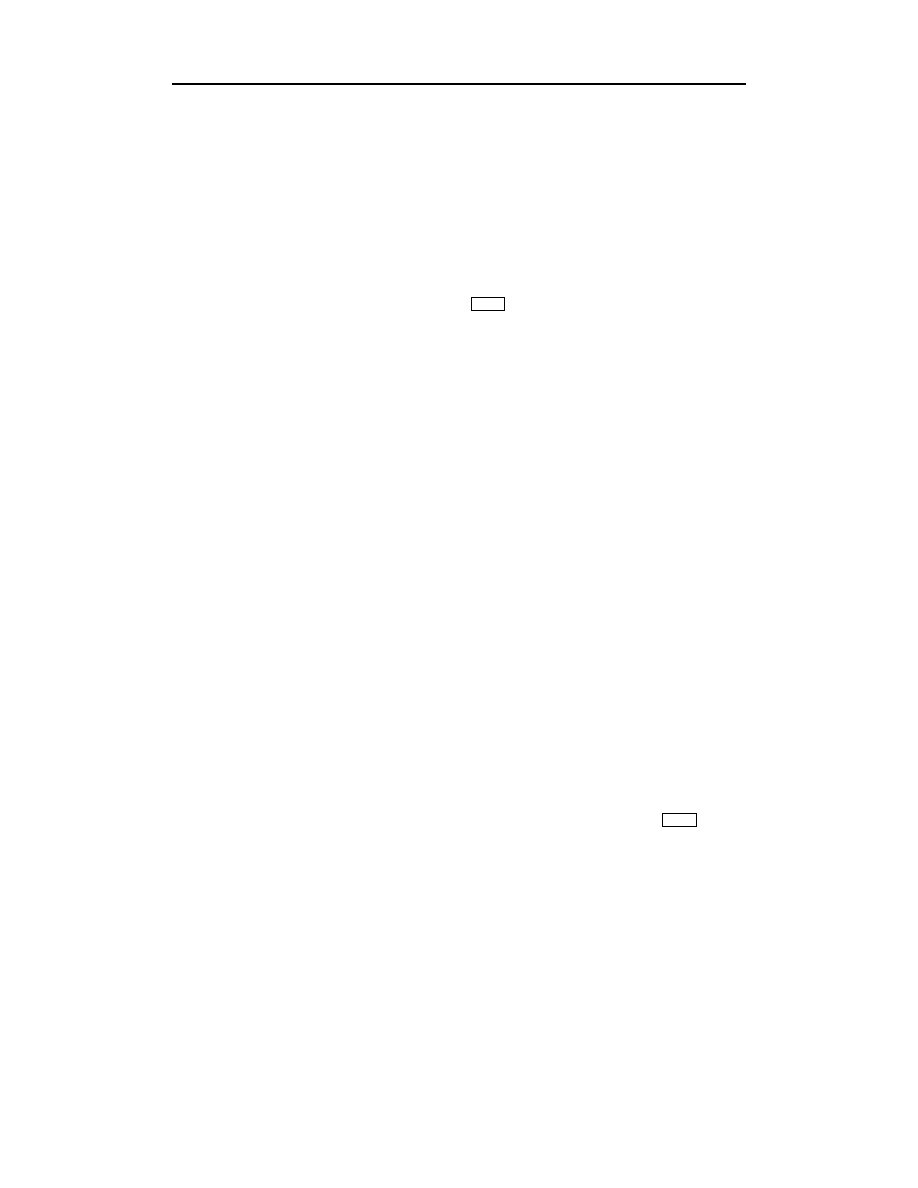
Rozdział 18.
♦ Edycja obrazków
461
Ze względu na różnice między urządzeniami służącymi do wyświetlania obrazu, jasność
obrazu może być inna na poszczególnych komputerach, np. obrazki utworzone na kom-
puterze Macintosh wydają się ciemniejsze na innych platformach. Regulacja jasności
obrazka jest nazywana korekcją gammy.
W celu dostosowania jasności obrazka należy użyć argumentu
–gamma
, podając jako jego
argument poziom korekcji w postaci wartości liczbowej. Komputery PC mają zwykle
wartość gamma równą 2,5, natomiast w przypadku komputerów Macintosh jest to
wartość 1,4.
⇒ Aby ustawić poziom korekcji pliku
rainbow.jpeg
na wartość 0,8, wpisz:
$ mogrify –gamma .8 rainbow.jpeg
Enter
18.1.4. Dodawanie adnotacji do obrazka
Oprogramowanie do obsługi formatu JPEG autorstwa Independent JPEG Group
DEB: libjpeg-progs
RPM: libjpeg-progs
WWW:
http://www.ijg.org/
Dostępnych jest kilka metod odczytywania i zapisywania adnotacji w pliku obrazka.
Funkcja ta jest zwykle używana do dodawania do zdjęcia informacji o prawach autor-
skich lub adresu URL. Nie wszystkie formaty obrazków obsługują adnotacje, ale jest
to możliwe w przypadku popularnego formatu JPEG.
Adnotacje nie są widoczne podczas wyświetlania obrazka, ponieważ są dodawane do
nagłówka pliku. Możliwe jest jednak odczytanie ich za pomocą narzędzi pozwalających
wyświetlić informacje o pliku obrazka, takich jak
display
i GIMP. Inna metoda wy-
świetlania adnotacji została przedstawiona poniżej.
Metoda nr 1
Komentarz w pliku JPEG można zapisać za pomocą narzędzia
wrjpgcom
, podając go
jako argument opcji
–comment
. Nazwa pliku wejściowego powinna być podana jako argu-
ment polecenia
wrjpgcom
. Domyślnie nowy plik JPEG jest zapisywany do wyjścia stan-
dardowego.
⇒ Aby do obrazka zapisanego w pliku
map.jpeg
dodać adnotację o treści
Nieska-
lowalna mapa
, a następnie zapisać nowy obrazek w pliku
warnmap.jpeg
, wpisz:
$ wrjpgcom –comment "Nieskalowalna mapa" map.jpeg > warnmap.jpeg
Enter
Pętla
for
w powłoce Bash pozwoli dodać tę samą adnotację do grupy plików (więcej
informacji na ten temat można znaleźć w dokumentacji powłoki Bash).
⇒ Aby do wszystkich plików
.jpg
w bieżącym katalogu dodać komentarz
Foto-
grafia autorstwa Jana Kowalskiego
, a następnie zapisać te obrazki do plików
o tych samych nazwach, ale rozszerzeniu
.jpeg
, wpisz:
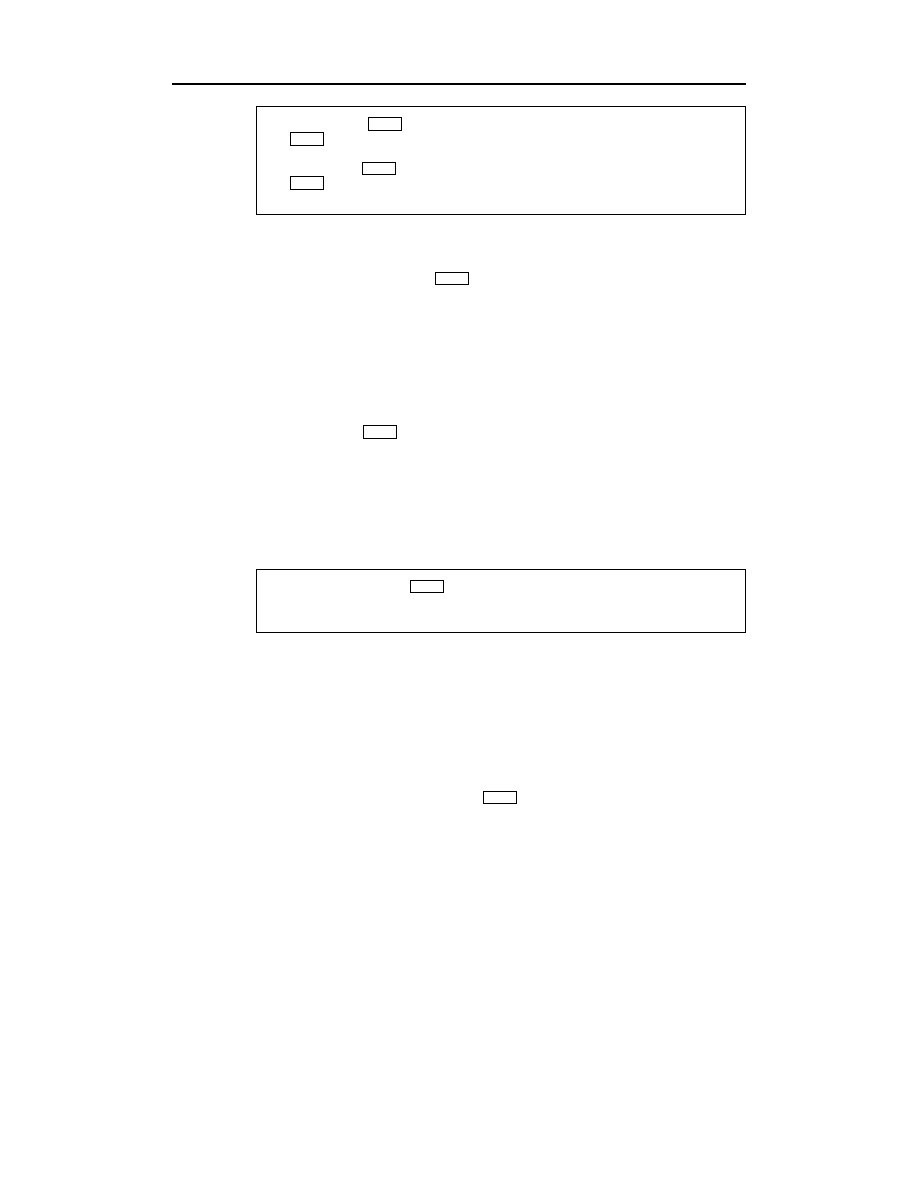
462
Część IV
♦ Obrazki i zdjęcia
$ for i in *.jpg
Enter
> {
Enter
> wrjpgcom –comment "Fotografia autorstwa Jana Kowalskiego" $i `basename
$i jpg` jpeg
Enter
> }
Enter
$
Poprzedni przykład można również zapisać w pojedynczym wierszu:
for i in *.jpg; { wrjpgcom –comment "Fotografia autorstwa Jana Kowalskiego"
$i `basename $i jpg` jpeg; }
Enter
Metoda nr 2
Narzędzie
mogrify
z opcją
–comment
umożliwia dodanie komentarzy do plików obraz-
ków. Komentarz należy podać jako argument tej opcji, oznaczając go cudzysłowami.
⇒ Aby do pliku obrazka
phoenix.jpeg
dodać komentarz, wpisz:
$ mogrify –comment "Jeśli możesz to przeczytać, jesteś zbyt blisko!"
phoenix.jpeg
Enter
Metoda nr 3
Do odczytywania adnotacji z plików JPEG można użyć narzędzia
rdjpgcom
, którego
argumentem powinna być nazwa wybranego pliku obrazka.
⇒ Aby odczytać komentarze dodane do pliku obrazka
phoenix.jpeg
, wpisz:
$ rdjpgcom phoenix.jpeg
Enter
Jeśli możesz to przeczytać, jesteś zbyt blisko!
$
18.1.5. Dodawanie ramki do obrazka
Do narysowania ramki wokół obrazka możemy użyć narzędzia
mogrify
z opcją
–bor-
der
, której argumentami powinny być wysokość i szerokość ramki (w pikselach).
⇒ Aby do pliku obrazka
phoenix.jpeg
dodać ramkę o szerokości dwóch pikseli
i wysokości czterech pikseli, wpisz:
$ mogrify –border 2x4 phoenix.jpeg
Enter
Powyższe polecenie przekształca oryginalny plik
phoenix.jpeg
, dodając do niego ramkę,
co pokazano na rysunku 18.8.
Opcja
–frame
działa w podobny sposób jak opcja
–border
, ale dodaje do obrazka bardziej
dekoracyjną ramkę.
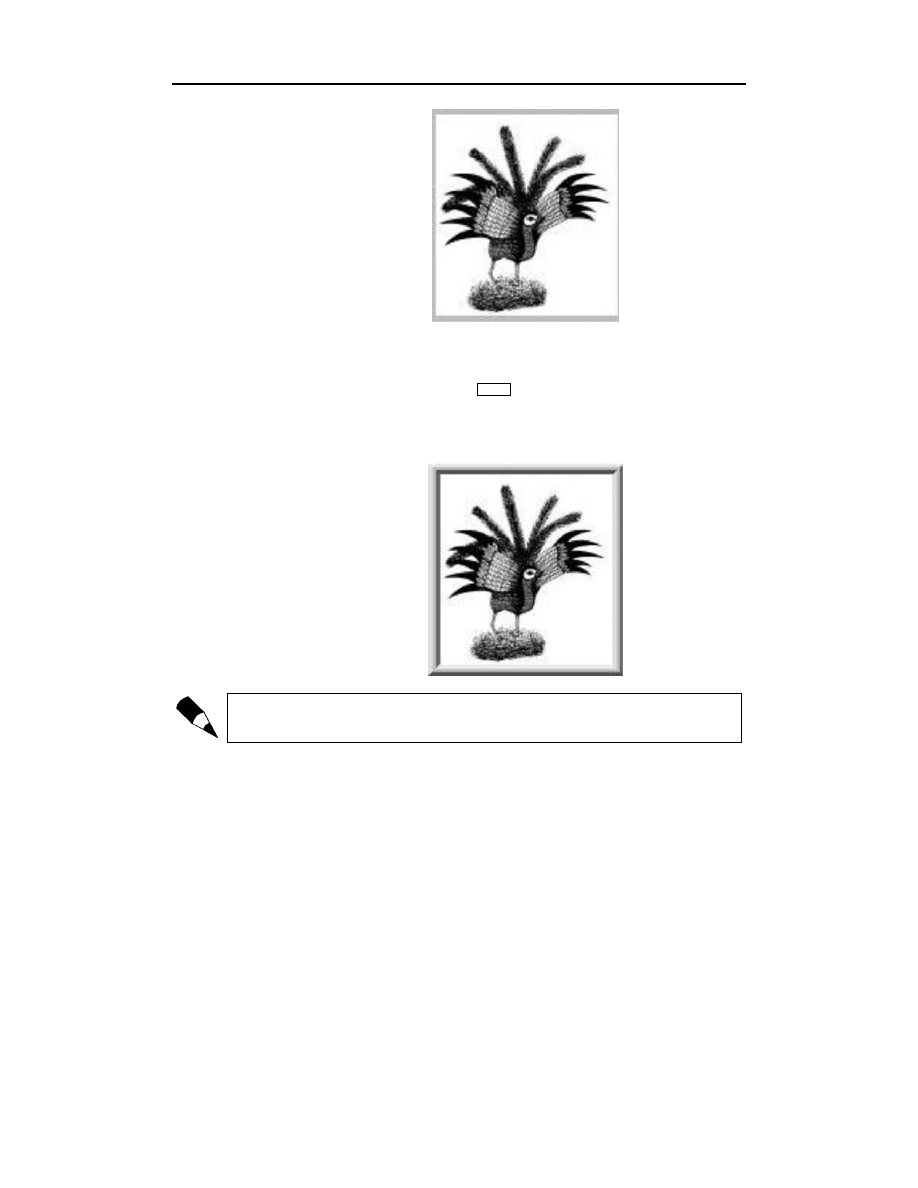
Rozdział 18.
♦ Edycja obrazków
463
Rysunek 18.8.
Obrazek phoenix.jpeg
z ramką
⇒ Aby do pliku obrazka
phoenix.jpeg
dodać dekoracyjną ramkę o szerokości
ośmiu pikseli i wysokości ośmiu pikseli, wpisz:
$ mogrify –frame 8x8 phoenix.jpeg
Enter
Powyższe polecenie przekształca oryginalny plik
phoenix.jpeg
, dodając do niego deko-
racyjną ramkę, co pokazano na rysunku 18.9.
Rysunek 18.9.
Obrazek phoenix.jpeg
z dekoracyjną ramką
Ramki są dodawane do zewnętrznej krawędzi obrazka, który w czasie tej operacji
nie jest w żaden sposób kadrowany lub pomniejszany.
18.1.6. Indeks obrazków
Narzędzie
montage
pozwala utworzyć indeks obrazków. Argumentem tego narzędzia są
nazwy plików składowych oraz nazwa pliku wyjściowego, do którego zostanie zapisany
gotowy indeks.
Indeks obrazków jest tworzony poprzez przeskalowanie wszystkich obrazków wejścio-
wych do największego możliwego rozmiaru (maksymalnie 120×120 pikseli), a następ-
nie rozmieszczenie ich sąsiadująco w pięciu rzędach i czterech kolumnach.
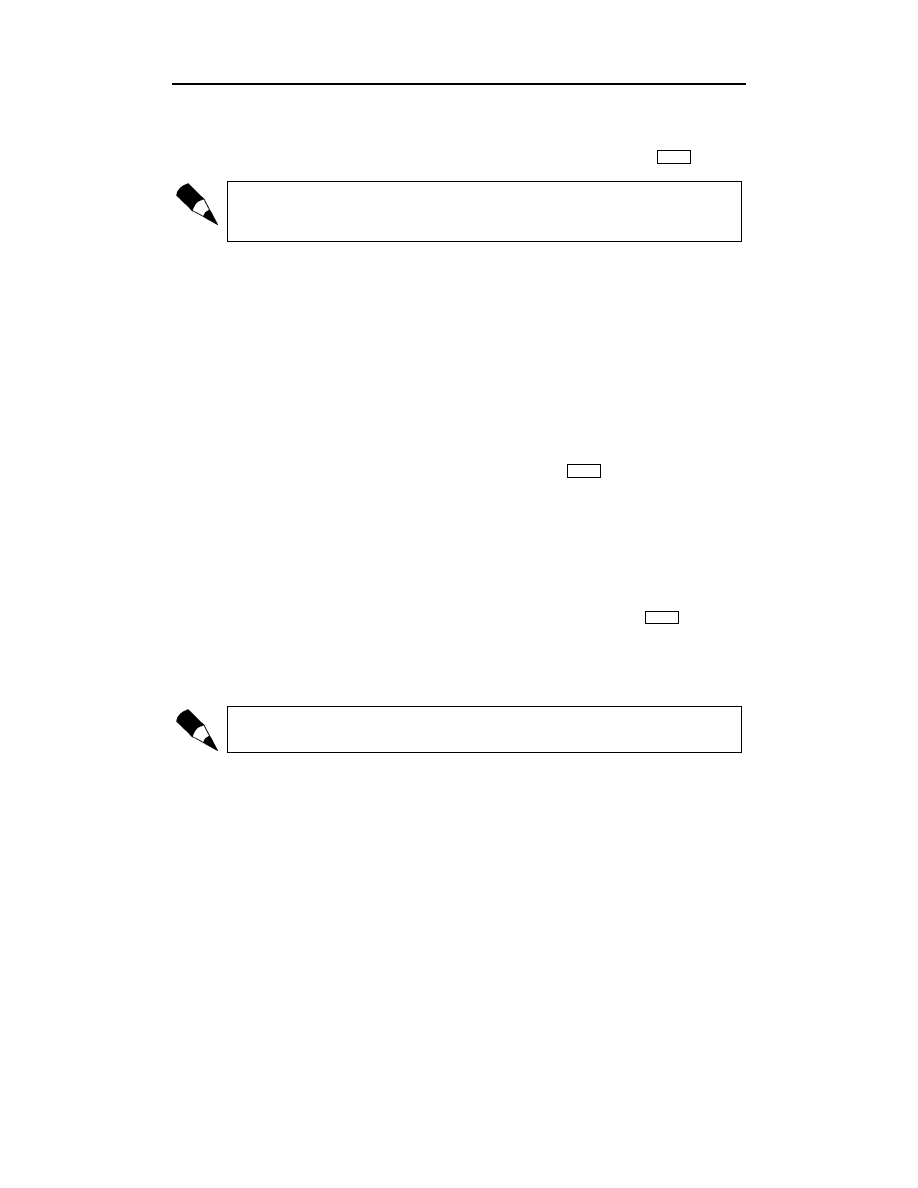
464
Część IV
♦ Obrazki i zdjęcia
⇒ Aby utworzyć indeks obrazków z plików o nazwach
sowa.jpeg
,
puchacz.jpeg
i
puszczyk.jpeg
, a następnie zapisać go w pliku o nazwie
sowy-polskie.png
, wpisz:
$ montage sowa.jpeg puchacz.jpeg puszczyk.jpeg sowy-polskie.png
Enter
W powyższym przykładzie odczytano trzy pliki JPEG, a następnie zapisano je w pliku
PNG. Aby określić format pliku wyjściowego, należy podać odpowiednie rozszerzenie
nazwy tego pliku.
18.1.7. Łączenie obrazków
Narzędzie
composite
umożliwia połączenie dwóch obrazków w jeden. Jako argumenty
tego narzędzia należy podać nazwy dwóch plików źródłowych i nazwę nowego pliku,
do którego zostanie zapisany wynik połączenia. Jeżeli nie zostaną określone żadne opcje,
narzędzie
composite
utworzy nowy obrazek, nakładając mniejszy plik źródłowy na więk-
szy plik, począwszy od lewego górnego rogu. Jeśli oba obrazki mają ten sam rozmiar,
widoczny będzie tylko drugi z nich.
⇒ Aby połączyć dwa pliki o nazwach
ashes.jpeg
i
phoenix.jpeg
, a następnie zapi-
sać wynik połączenia w pliku o nazwie
obrazek.jpeg
, wpisz:
$ composite ashes.jpeg phoenix.jpeg obrazek.jpeg
Enter
Dzięki opcji
–dissolve
można określić procentowe przenikanie obu obrazków. Jako
argument tej opcji należy podać procent pierwszego obrazka, który zostanie umiesz-
czony w drugim obrazku.
⇒ Aby dwa pliki o nazwach
ashes.jpeg
i
phoenix.jpeg
połączyć w taki sposób,
aby nowy obrazek zawierał 70 procent pierwszego obrazka przenikającego się
z drugim obrazkiem, wpisz:
$ composite –dissolve 70 ashes.jpeg phoenix.jpeg obrazek.jpeg
Enter
Powyższe polecenie spowoduje połączenie dwóch obrazków i zapisanie nowego pliku
obrazka o nazwie
obrazek.jpeg
, który w 70 procentach będzie składał się z pierwszego
obrazka.
Użycie opcji
–dissolve 50
pozwoli połączyć oba obrazki z identycznym przenikaniem.
18.1.8. Morphing dwóch obrazków
Morphing to komputerowa metoda obróbki obrazu, która służy do wyszukiwania różnic
między kształtami na dwóch obrazkach. Technika ta jest często stosowana w czasie
tworzenia efektów specjalnych, np. do połączenia twarzy człowieka z głową potwora.
Aby uzyskać taki efekt dla dwóch wybranych obrazków, można użyć narzędzia
convert
z opcją
–morph
. Jako argument tej opcji należy podać liczbę pośrednich klatek, które
zostaną wykorzystane podczas transformacji tych obrazków.

Rozdział 18.
♦ Edycja obrazków
465
Po podaniu dwóch plików wejściowych i pliku wyjściowego narzędzie
convert
spraw-
dza i zapisuje różnice między odpowiednimi pikselami w obu obrazkach. Efektem tego
jest animacja stanowiąca połączenie wybranych obrazków.
Wybranie formatu pliku obsługującego animację (na przykład MIFF) spowoduje zapi-
sanie gotowego efektu morphingu w pojedynczym pliku. W przeciwnym przypadku ani-
macja jest zapisywana jako zbiór plików; do nazw tych plików dołączany jest kolejny
numer klatki.
Za pomocą opcji
–delay
można określić opóźnienie wyświetlania poszczególnych kla-
tek animacji. Jako argument tej opcji należy podać żądaną wartość opóźnienia (w set-
nych sekundy).
⇒ Aby utworzyć efekt morphingu dwóch plików o nazwach
ashes.jpeg
i
pho-
enix.jpeg
, zapisując sekwencję trzech kolejnych obrazków o nazwach rozpo-
czynających się od
morph.png
, wpisz:
$ convert –morph 3 ashes.jpeg phoenix.jpeg morph.png
Enter
Powyższe polecenie zapisuje pięć nowych plików w formacie PNG. Pierwszy z tych
plików ma nazwę
morph.png.0
i jest identyczny jak plik wejściowy
ashes.jpeg
. Z kolei
plik o nazwie
morph.png.4
stanowi kopię pliku wejściowego
phoenix.jpeg
. Pliki
mor-
ph.png.1
,
morph.png.2
i
morph.png.3
zawierają dane przejścia między pierwszym i ostat-
nim obrazkiem.
⇒ Aby utworzyć efekt morphingu dwóch plików o nazwach
ashes.jpeg
i
phoenix.
jpeg
, zapisując w nowym pliku o nazwie
morph.miff
animowaną sekwencję
25 klatek, z których każda jest wyświetlana przez jedną piątą sekundy, wpisz:
$ convert –morph 25 –delay 20 ashes.jpeg phoenix.jpeg morph.miff
Enter
Powyższe polecenie tworzy nowy plik o nazwie
morph.miff
, który zawiera animowaną
sekwencję 27 klatek. Każdy obrazek w tej sekwencji jest wyświetlany przez jedną
piątą sekundy. Animacja jest zapętlona, a do jej wyświetlenia można użyć narzędzia
animate
(patrz przepis 17.6 „Wyświetlanie animacji lub pokazu slajdów”).
Dostępne jest również inne narzędzie o nazwie
xmorph
, które działa w systemie X i jest
przeznaczone do morphingu zdjęć. Więcej informacji na jego temat zawiera przepis
18.4 „Użycie innych edytorów obrazków”.
18.2. Konwersja plików obrazków
ImageMagick
DEB: imagemagick
RPM: ImageMagick
WWW:
http://www.imagemagick.org/

466
Część IV
♦ Obrazki i zdjęcia
Do konwersji różnych formatów plików obrazków możemy użyć narzędzia
convert
stanowiącego część pakietu ImageMagick, który przedstawiono w przepisie 18.1
„Transformacja obrazków”. Narzędzie to wymaga podania dwóch argumentów w po-
staci nazw pliku źródłowego i docelowego. Oryginalny obrazek nie jest modyfikowany
w czasie konwersji.
W celu określenia docelowego formatu pliku należy w nazwie pliku wyjściowego podać
standardowe rozszerzenie danego typu pliku.
⇒ Aby dokonać konwersji pliku JPEG o nazwie
phoenix.jpeg
na obrazek w forma-
cie PNG, wpisz:
$ convert phoenix.jpeg phoenix.png
Enter
Powyższe polecenie przekształca obrazek JPEG o nazwie
phoenix.jpeg
do formatu
PNG i zapisuje go w nowym pliku
phoenix.png
.
Podczas konwersji obrazków na format JPEG należy pamiętać o użyciu opcji
–interlace
NONE
, dzięki czemu plik wynikowy nie zostanie zapisany z przeplotem (chyba że jest to
konieczne). Obrazki z przeplotem są rysowane w wielu przebiegach i są często używane
w Internecie, dzięki czemu przeglądarka może wyświetlić podgląd obrazka o niskiej
jakości, zanim cały obrazek zostanie załadowany. Obrazek bez przeplotu jest wyświe-
tlany w jednym przebiegu.
⇒ Aby plik PNM o nazwie
pike.pnm
przekształcić do formatu JPEG bez przeplotu,
wyostrzając obrazek o 50 procent oraz dodając ramkę 2×2 i adnotację o prawach
autorskich, wpisz w pojedynczym wierszu:
$ convert –interlace NONE –sharpen 50 –border 2x2 –comment 'Copyright 2005
Jan Kowalski' pike.pnm pike.jpeg
Enter
Powyższe polecenie zapisuje przekształcony obrazek w pliku o nazwie
pike.jpeg
. Opcje
–border
i
–comment
zostały przedstawione w opisie narzędzia
mogrify
. Niektóre narzę-
dzia z pakietu ImageMagick mają identyczne opcje, co znacznie ułatwia jednoczesne
wprowadzanie wielu zmian w obrazku, ponieważ konieczne jest użycie tylko jednego
polecenia.
Obrazki można konwertować na dowolny format rozpoznawany przez pakiet ImageMa-
gick, włącznie z animacjami. Aby utworzyć animację, należy podać argumenty w po-
staci nazw plików tworzących poszczególne klatki. Ostatnim argumentem powinna
być nazwa pliku wyjściowego, w którym zostanie zapisana gotowa animacja. Obsługę
animacji zapewniają m.in. formaty plików MIFF i GIF.
Opóźnienie między poszczególnymi klatkami (w setnych sekundy) można określić za
pomocą opcji
–delay
.
⇒ Aby utworzyć animowany plik MIFF o nazwie
driving.miff
, który będzie skła-
dał się z plików o nazwach
drive1.jpg
,
drive2.jpg
,
drive3.jpg
,
drive4.jpg
i
drive5.jpg
, z opóźnieniem między klatkami o długości jednej piątej sekundy,
wpisz w pojedynczym wierszu:
$ convert –delay 20 drive1.jpg drive2.jpg drive3.jpg drive4.jpg drive5.jpg
driving.miff
Enter
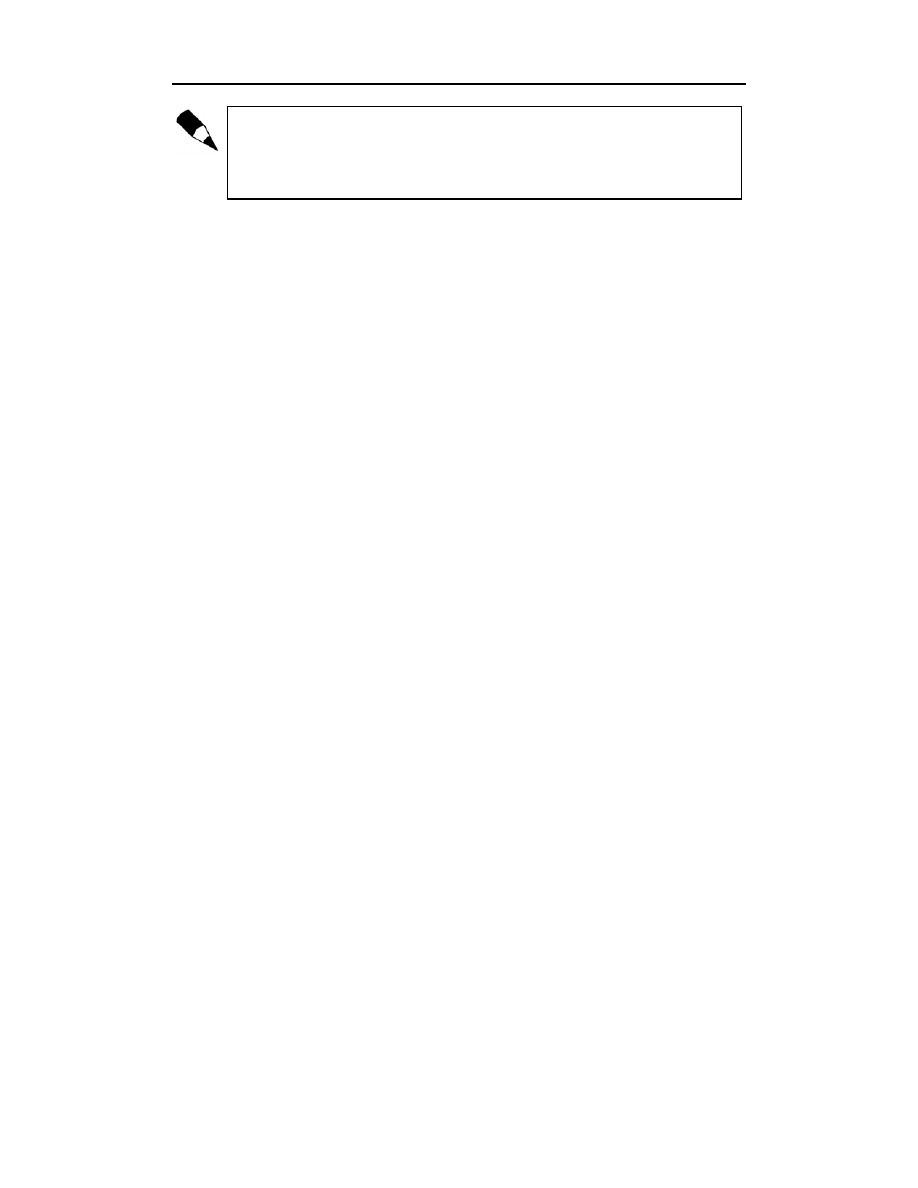
Rozdział 18.
♦ Edycja obrazków
467
Niektóre formaty obrazków są stratne, co oznacza utratę niektórych danych obrazka
po wykonaniu konwersji. Przykładem formatu stratnego jest JPEG, który służy zwykle
do zapisywania fotografii cyfrowych. Jeżeli wykonana zostanie konwersja pliku z for-
matu źródłowego PNM na format JPEG i z powrotem na format PNM, plik wynikowy
PNM nie będzie identyczny jak plik źródłowy.
Aby pliki obrazków konwertować w sposób interaktywny, należy otworzyć je w pro-
gramie GIMP, a następnie wybrać polecenie
Save as
z menu
File
i określić docelowy
format pliku. Więcej informacji na ten temat można znaleźć w kolejnym przepisie.
18.3. Użycie programu GIMP
GIMP
DEB: gimp
grokking-the-gimp
RPM: gimp
WWW:
http://www.gimp.org/
Nawet jeśli planujesz wykonywanie tylko podstawowych operacji edycji obrazków, takich
jak stosowanie filtrów lub efektów bądź kadrowanie, retuszowanie i obrabianie zdjęć cy-
frowych, warto zapoznać się z programem GIMP (GNU Image Manipulation Program).
GIMP to flagowy edytor obrazków dla systemów linuksowych, który może być używany
do malowania, rysowania, tworzenia i edytowania obrazków na wiele różnych sposobów.
Za jego pomocą można także konwertować pliki obrazków, kadrować i retuszować
zdjęcia cyfrowe, a nawet przeglądać duże kolekcje obrazków i zdjęć.
GIMP jest instalowany wraz z ogromną kolekcją narzędzi, filtrów, czcionek i innych
dodatków. Poniżej przedstawiono krótką listę najważniejszych funkcji tego programu:
pełny zestaw narzędzi malarskich, takich jak
Brush
,
Pencil
,
Airbrush
i
Clone
,
obsługa pędzli i wzorców użytkownika,
pełny zestaw narzędzi do zaznaczania obrazków oraz ich transformacji i mody-
fikacji, włącznie z edytorem gradientów, mieszaniem kolorów i efektami spe-
cjalnymi,
obsługa animacji,
obsługa warstw i kanałów,
obsługa dużych obrazków, których wielkość jest ograniczona tylko dostępnym
miejscem na dysku twardym,
funkcja wygładzania czcionek o wysokiej jakości,
pełna obsługa kanału alfa,
obsługa skryptów poleceń,
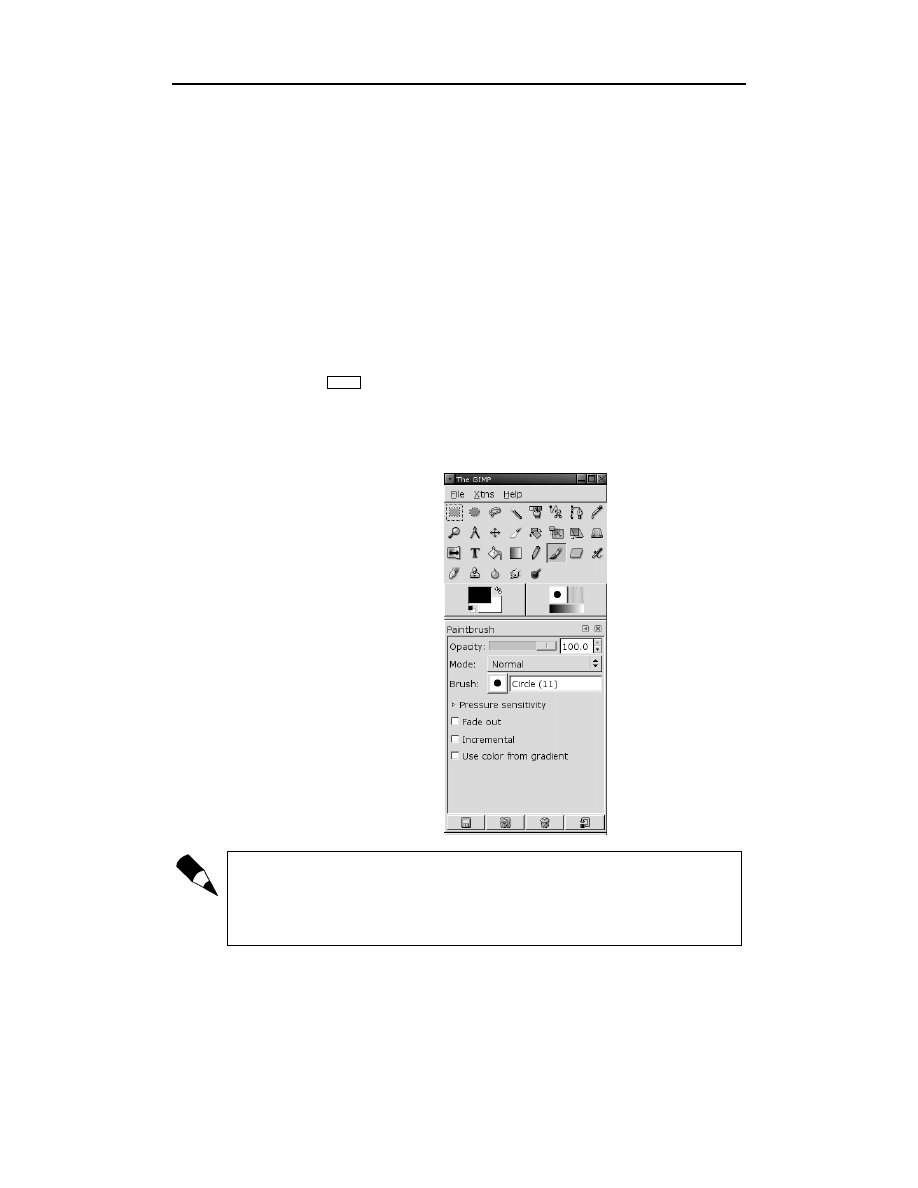
468
Część IV
♦ Obrazki i zdjęcia
wielokrotne operacje cofania i przywracania, ograniczone tylko dostępnym miej-
scem na dysku twardym,
możliwość otworzenia jednocześnie wielu obrazków,
obsługa wszystkich popularnych plików obrazków, takich jak JPEG, PNG, XPM,
TIFF, TGA, MPEG, PS, PDF, PCX i BMP,
szybkie dodawanie ponad 100 modułów dodatkowych do obsługi nowych for-
matów plików i filtrów efektów.
Program GIMP działa w środowisku X i jest uruchamiany poprzez wpisanie polecenia
gimp
lub wybranie odpowiedniej opcji z menu menadżera okien. Jako argument tego po-
lecenia można podać nazwę jednego lub kilku plików obrazków, które zostaną otwarte.
⇒ Aby korzystając ze znaku zachęty powłoki uruchomić program GIMP w tle,
wpisz:
$ gimp &
Enter
Po uruchomieniu program otworzy w oddzielnych oknach wszystkie pliki obrazków, któ-
rych nazwy zostały podane jako argumenty. Na ekranie wyświetlony zostanie także
główny panel programu, który przedstawiono na rysunku 18.10.
Rysunek 18.10.
Główny panel
programu GIMP
Aby rozpocząć pracę z programem GIMP, należy zapoznać się z jego instrukcją obsługi,
a także z innymi dokumentami i zasobami dostępnymi na witrynie internetowej tej
aplikacji pod adresem http://www.gimp.org/. Podręcznik użytkownika można również
zainstalować w systemie. W przypadku dystrybucji Debian jest on dostępny jako
oddzielny pakiet o nazwie
grokking-the-gimp
.
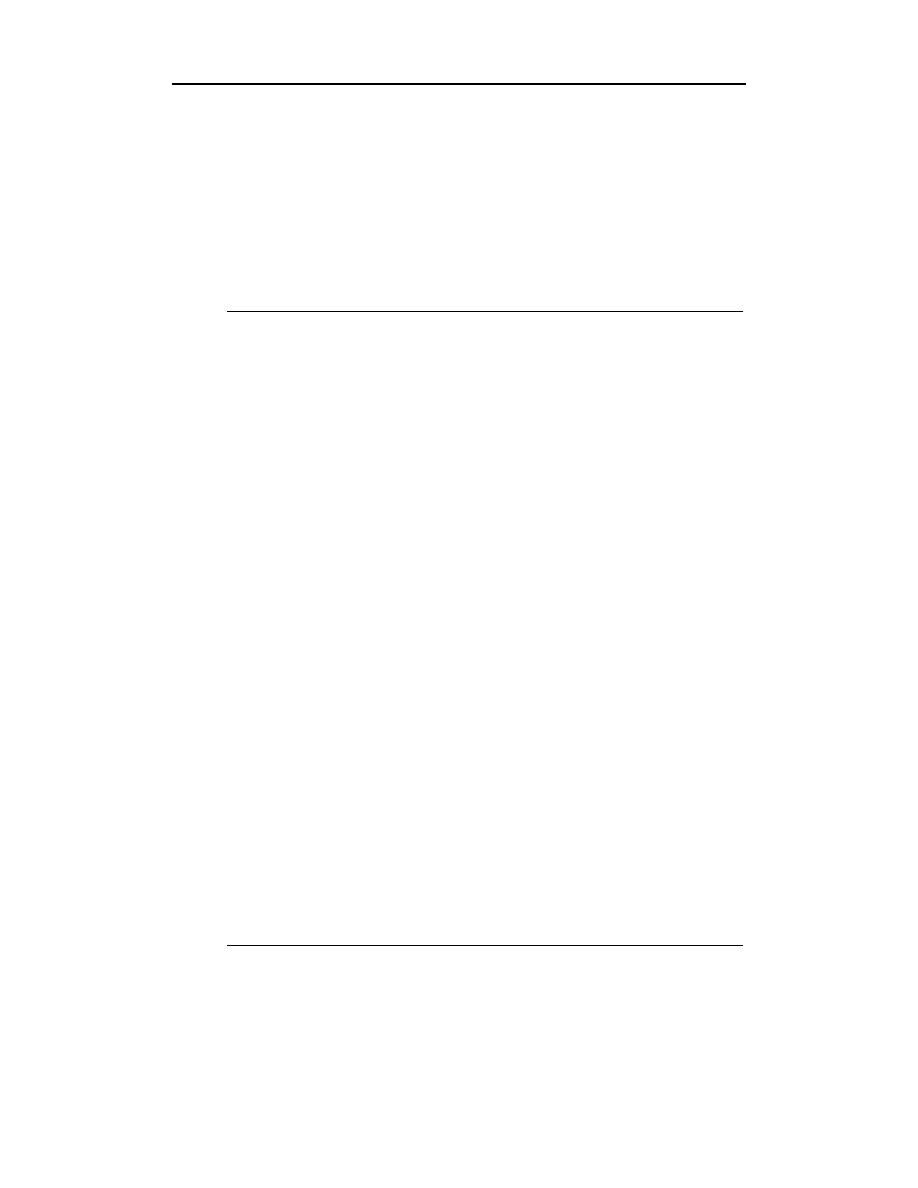
Rozdział 18.
♦ Edycja obrazków
469
18.4. Użycie innych edytorów
obrazków
Dla systemu Linux dostępna jest ogromna liczba aplikacji służących do edycji obrazków.
Za ich pomocą można wykonać praktycznie wszystkie operacje edycji, manipulacji
i zapisu obrazków.
Poniższa tabela przedstawia niektóre popularne narzędzia i aplikacje służące do obróbki
obrazków i fotografii. Lista ta nie jest z pewnością wyczerpująca.
aa3d
Generuje stereogramy ASCII (ASCII art)
DEB: aa3d
RPM: aa3d
WWW:
http://aa-project.sourceforge.net/aa3d/
AutoTrace
Przekształca mapy bitowe na obrazki w formacie wektorowym
DEB: autotrace
RPM: autotrace
WWW:
http://autotrace.sourceforge.net/
Barcode
Tworzy kody paskowe, rozpoznaje wszystkie standardowe formaty kodów
DEB: barcode
RPM: barcode
WWW:
http://tinyurl.com/36s28
Bitmap
Edytor map bitowych, wykorzystywany w środowisku X Window System
do tworzenia ikon i wzorków (patrz przepis 4.7.3 „Zmiana parametrów
okna głównego”)
DEB: xbase-clients
RPM: XFree86-progs
WWW:
http://www.xfree86.org/
Blender
Bardzo popularny program do modelowania, renderowania i animowania
w trzech wymiarach oraz do projektowania grafiki dla gier komputerowych
DEB: blender
RPM: blender
WWW:
http://www.blender.org/
CADUBI
Służy do tworzenia grafiki ASCII
DEB
:
cadubi
WWW:
http://langworth.com/CadubiProject
Drgenius
Drgeo
Dwa powiązane narzędzia do rysowania interaktywnych kształtów
geometrycznych
DEB: drgenius
RPM: drgenius
WWW:
http://ofset.sourceforge.net/
Dia
Narzędzie do tworzenia prostych wykresów i diagramów. Umożliwia
eksport plików do formatu EPS (patrz rozdział 20. „PostScript”)
DEB: dia
dia-common
RPM: dia
WWW:
http://www.gnome.org/projects/dia/
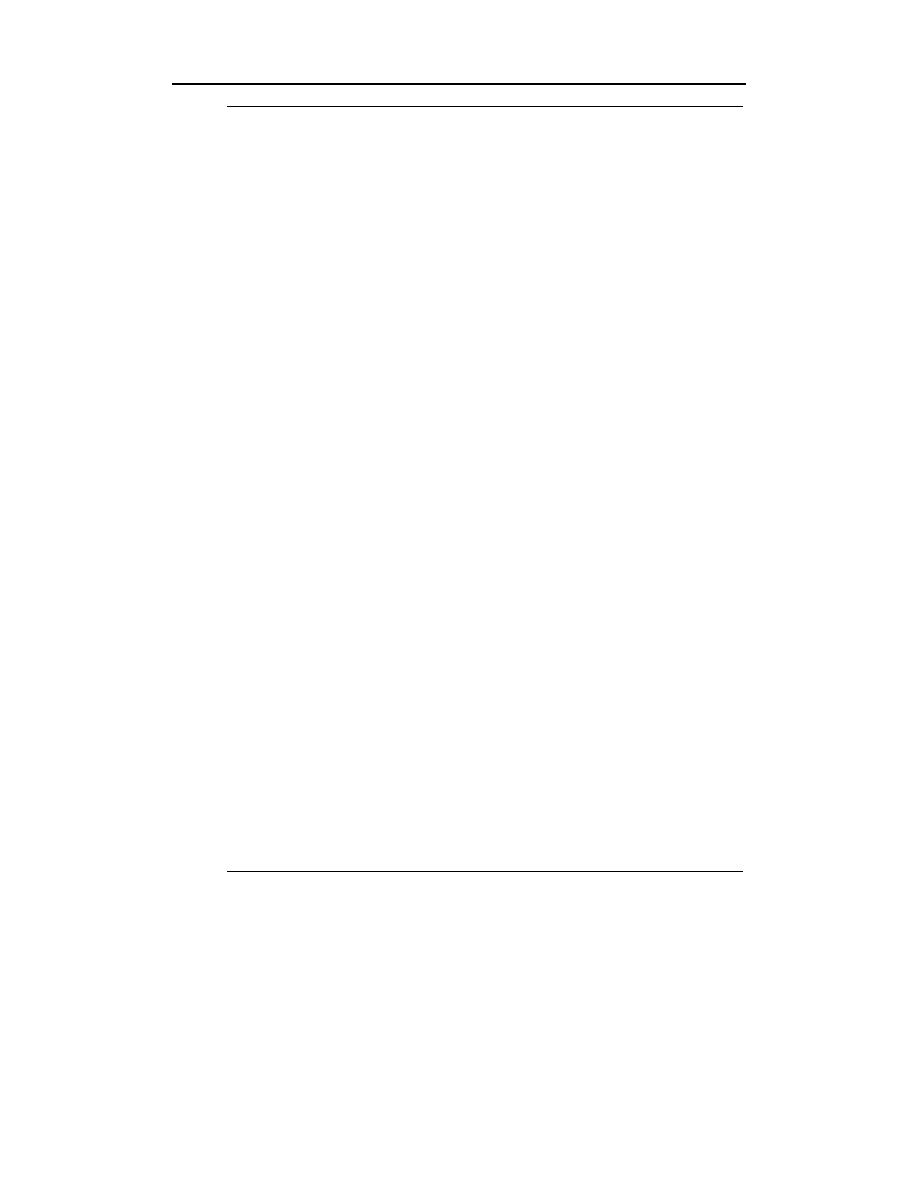
470
Część IV
♦ Obrazki i zdjęcia
Effectv
Przetwarza sygnał telewizyjny i nakłada różne efekty specjalne
DEB: effectv
WWW:
http://effectv.sourceforge.net/
Electric
System CAD do projektowania układów elektrycznych, schematów,
obwodów itp.
DEB: electric
RPM: electric
WWW:
http://tinyurl.com/3yzbf
Figurine
Edytor grafiki wektorowej, którego obsługa powinna być prostsza niż
klasycznego narzędzia Xfig (patrz opis poniżej). Autorzy zachowali
zgodność z formatem plików Xfig
DEB: figurine
RPM: figurine
WWW:
http://figurine.sourceforge.net/
Findimagedupes
Wykonuje wizualne porównanie dwóch plików obrazków. Umożliwia
wyszukiwanie podobnych lub zduplikowanych obrazków w grupie plików
DEB
:
findimagedupes
WWW:
http://www.kudla.org/raindog/perl/
Gnuplot
Rozbudowane, nieinteraktywne narzędzie do tworzenia wykresów funkcji.
Umożliwia rysowanie wykresów i grafów na podstawie pliku z danymi
lub wzoru (patrz przepis 29.8 „Tworzenie wykresu danych”)
DEB: gnuplot
RPM: gnuplot
WWW:
http://www.gnuplot.info/
Innovation3D
Pakiet do modelowania trójwymiarowego
DEB: innovation3d
innovation3d-plugins
WWW:
http://innovation3d.sourceforge.net/
Ivtools
Pakiet edytorów do rysowania, zawierający m.in. program
idraw
— edytor grafiki wektorowej
DEB: ivtools-bin
RPM: ivtools
WWW:
http://www.ivtools.org/ivtools/
Kali
Narzędzie do rysowania wzorków i kafelków, np. nieskończonych
lub rekurencyjnych wzorków w duchu M.C. Eschera
DEB
:
kali
WWW:
http://www.geom.uiuc.edu/apps/kali/about.html
Kino
Edytor cyfrowego wideo, zapewniający także funkcje importu
z cyfrowych kamer wideo
DEB
:
kino
RPM
:
kino
WWW:
http://kino.schirmacher.de/
LignumCAD
Trójwymiarowy program CAD do projektowania umeblowania
WWW:
http://tinyurl.com/ys15o
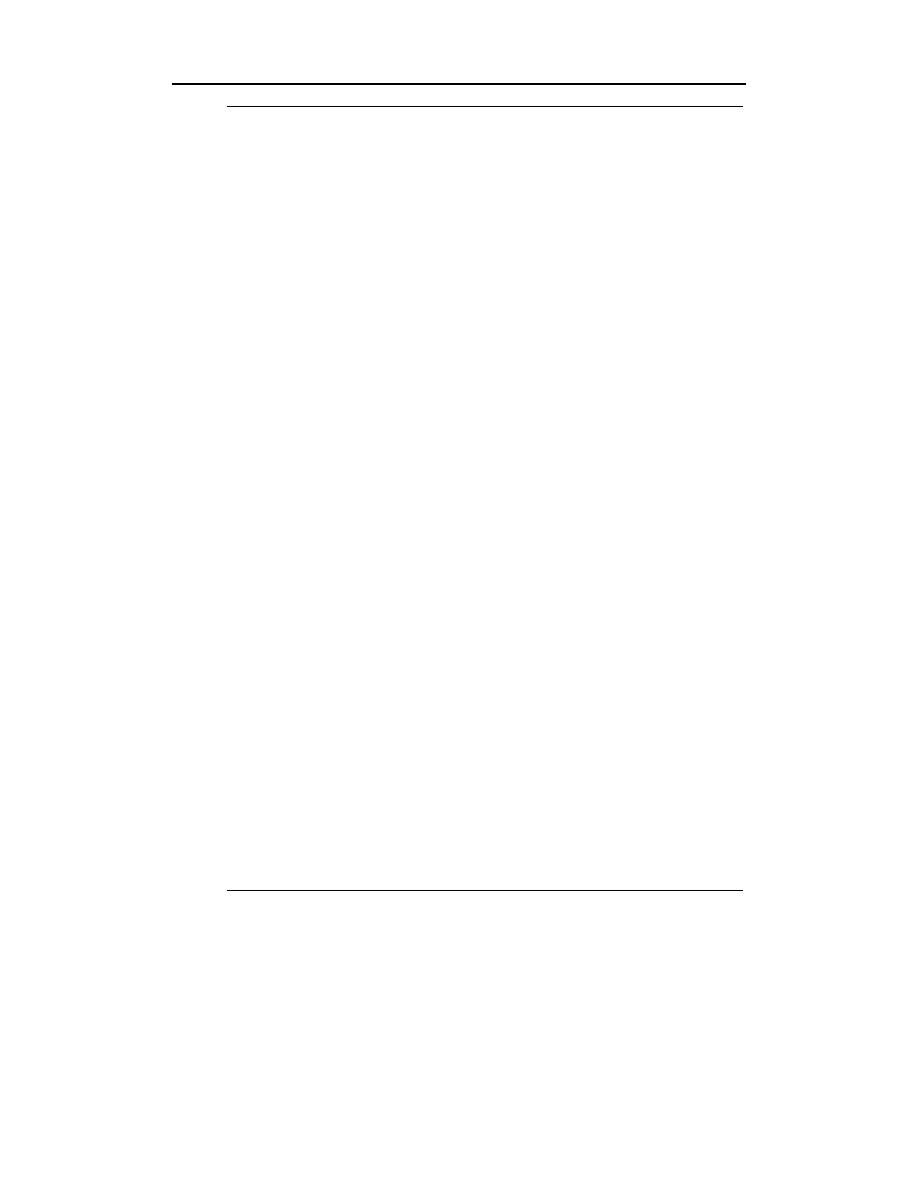
Rozdział 18.
♦ Edycja obrazków
471
Moonlight3d
Wcześniej znany jako Moonlight Creator, jest klientem X do modelowania,
oświetlania i renderowania scen trójwymiarowych
WWW:
http://moonlight3d.net/
QCad
Profesjonalny system CAD do pracy w dwóch wymiarach, który zapisuje
pliki w standardowym formacie DXF
DEB: qcad
RPM: qcad
WWW:
http://www.ribbonsoft.com/qcad.html
Sced
Narzędzie do tworzenia scen trójwymiarowych
DEB: sced
RPM: sced
WWW:
http://tinyurl.com/2g4oy
Skencil
Rozbudowane narzędzie do tworzenia grafiki wektorowej (wcześniej
znane jako Sketch) z obsługą krzywych Beziera, gradientów, mieszania
i innych funkcji, których można oczekiwać od takiej aplikacji
DEB: sketch
RPM: sketch
WWW:
http://www.skencil.org/
Sodipodi
Potężny program do tworzenia grafiki wektorowej z obsługą formatu SVG
DEB: sodipodi
RPM: sodipodi
WWW:
http://sodipodi.sourceforge.net/
Tgif
Interaktywne narzędzie do rysowania w dwóch wymiarach
w środowisku X
DEB: tgif
RPM: tgif
WWW:
http://bourbon.usc.edu:8001/tgif/
TKpaint
Narzędzie służące do rysowania obiektów wykorzystywanych
w wykresach, diagramach i prezentacjach.
DEB: tkpaint
RPM: tkpaint
WWW:
http://mars.netanya.ac.il/~samy/tkpaint.html
Xfig
Znana aplikacja służąca do rysowania złożonych wykresów, rzutów, map,
przepływów itp. Pliki wynikowe są zapisywane we własnym formacie
z rozszerzeniem
.fig
, ale można eksportować je do formatu EPS
DEB: xfig
RPM: xfig
WWW:
http://xfig.org/
Xmorph
Przekształca dwa zdjęcia (tzw. morphing) i tworzy nowy plik wynikowy.
Pliki wejściowe muszą być zapisane w formacie TrueVision Targa
i cechować się tym samym rozmiarem, kształtem i liczbą pikseli.
Szybką i prostą metodę uzyskania tego samego efektu za pomocą pakietu
ImageMagick przedstawiono w przepisie 18.1.8 „Morphing dwóch
obrazków”
DEB: xmorph
WWW:
http://xmorph.sourceforge.net/

472
Część IV
♦ Obrazki i zdjęcia
Xpaint
Prosty program malarski będący poprzednikiem aplikacji GIMP. Xpaint
zapewnia wszystkie podstawowe funkcje, jakich można spodziewać się
od narzędzia tego typu. Jego obsługa jest bardzo prosta; jeśli więc nie są
wymagane bardziej zaawansowane funkcje, będzie to świetny zamiennik
programu GIMP
DEB: xpaint
RPM: xpaint
WWW:
http://sf-xpaint.sourceforge.net/
Wyszukiwarka
Podobne podstrony:
Linux Najlepsze przepisy Wydanie II linaj2
Linux Najlepsze przepisy Wydanie II linaj2
Linux Najlepsze przepisy Wydanie II 2
Linux Najlepsze przepisy Wydanie II
Linux Najlepsze przepisy Wydanie II
Linux Najlepsze przepisy Wydanie II
Linux Komendy i polecenia Wydanie II
helion 05 linux najlepsze przepisy 2 6EBKHEIXWEQPCJFXCOLWLBQQVSYRKO645TSBNMQ
Linux Leksykon kieszonkowy Wydanie II
Linux Leksykon kieszonkowy Wydanie II linlk2 2
Linux Leksykon kieszonkowy Wydanie II
Linux Programowanie systemowe Wydanie II
Linux Programowanie systemowe Wydanie II linps2
Linux Komendy i polecenia Wydanie II linkp2
Linux Komendy i polecenia Wydanie II
Linux Programowanie systemowe Wydanie II 3
Linux Leksykon kieszonkowy Wydanie II 2
Linux Leksykon kieszonkowy Wydanie II linlk2
Linux Komendy i polecenia Wydanie II
więcej podobnych podstron